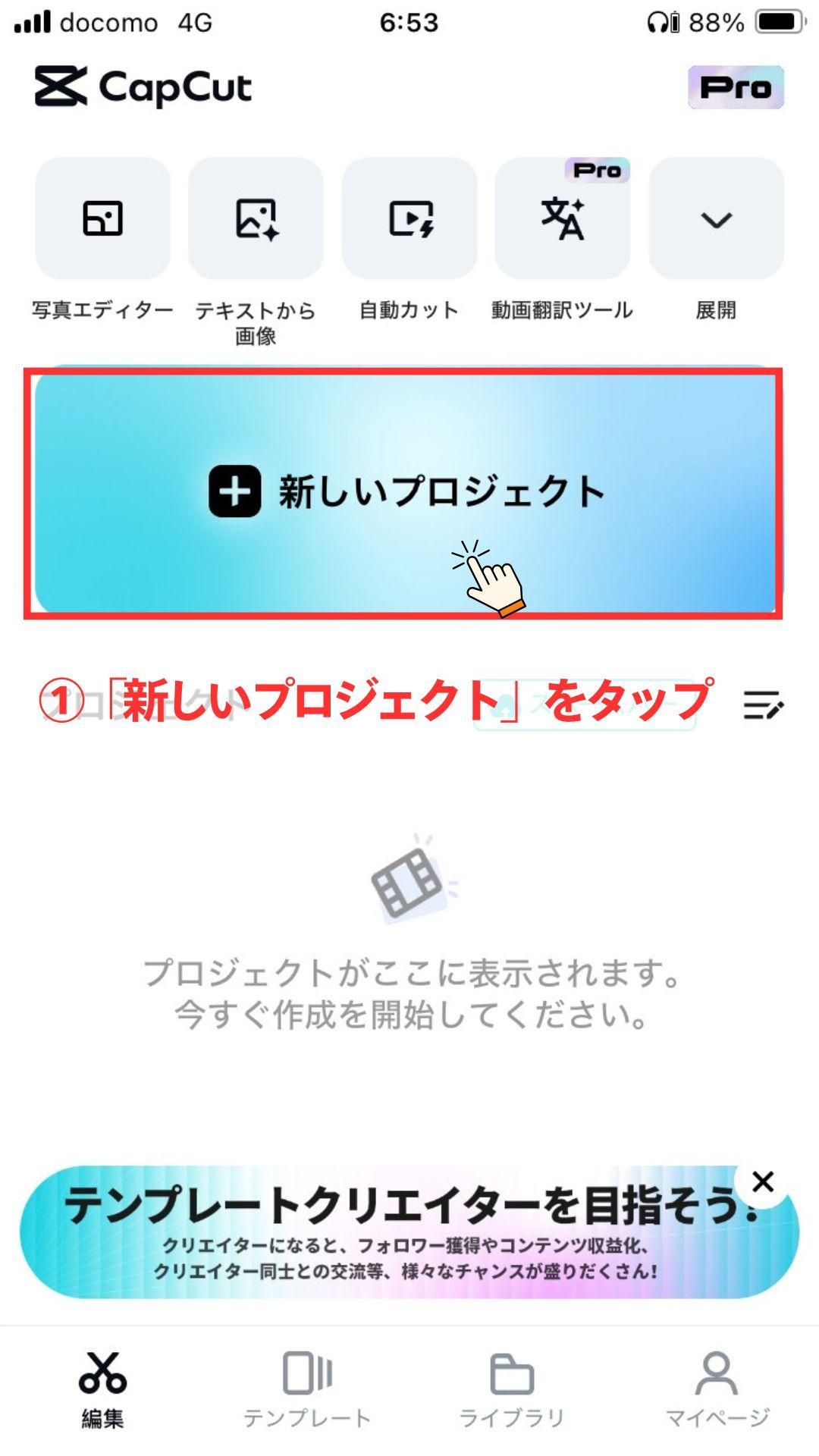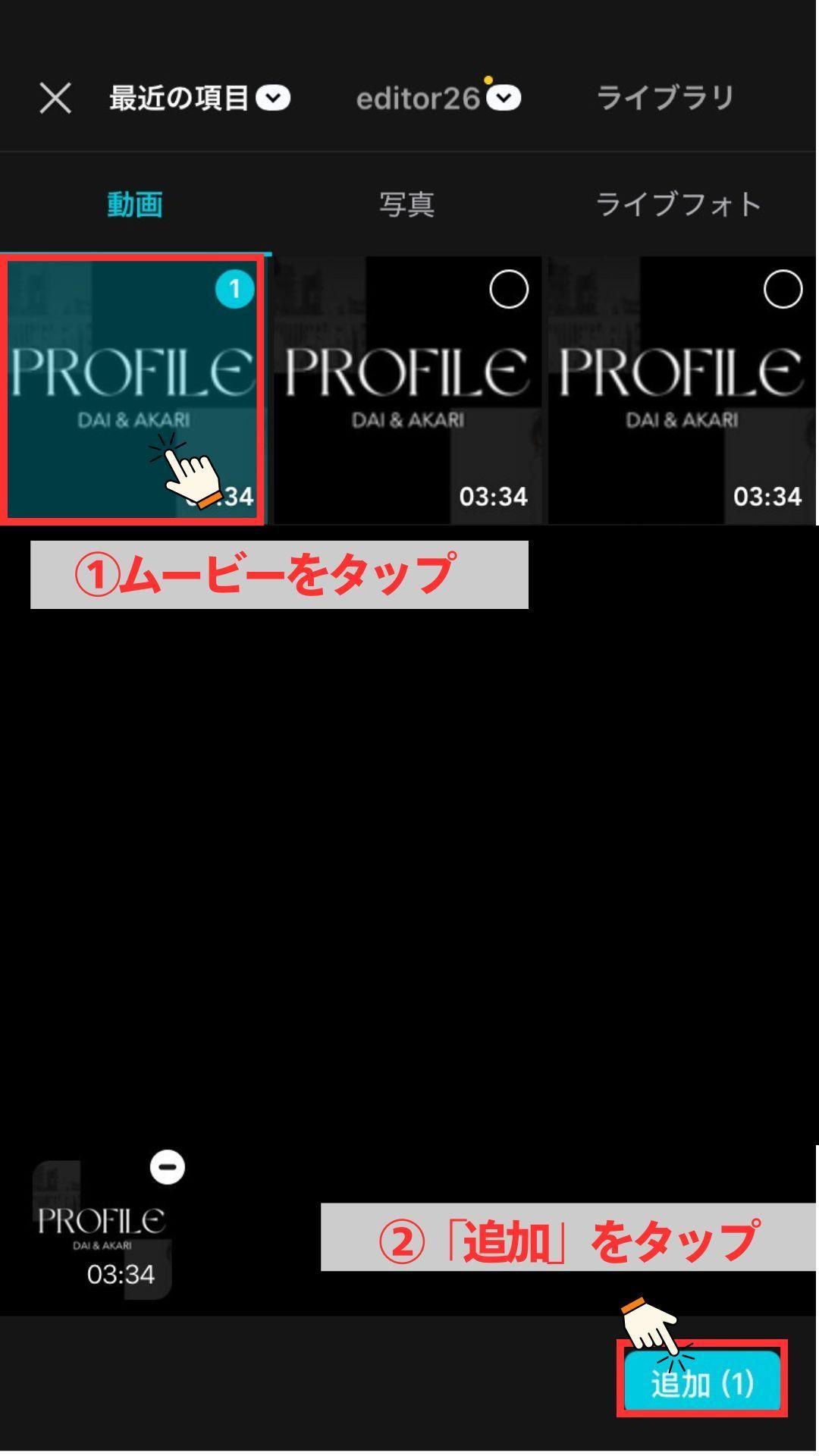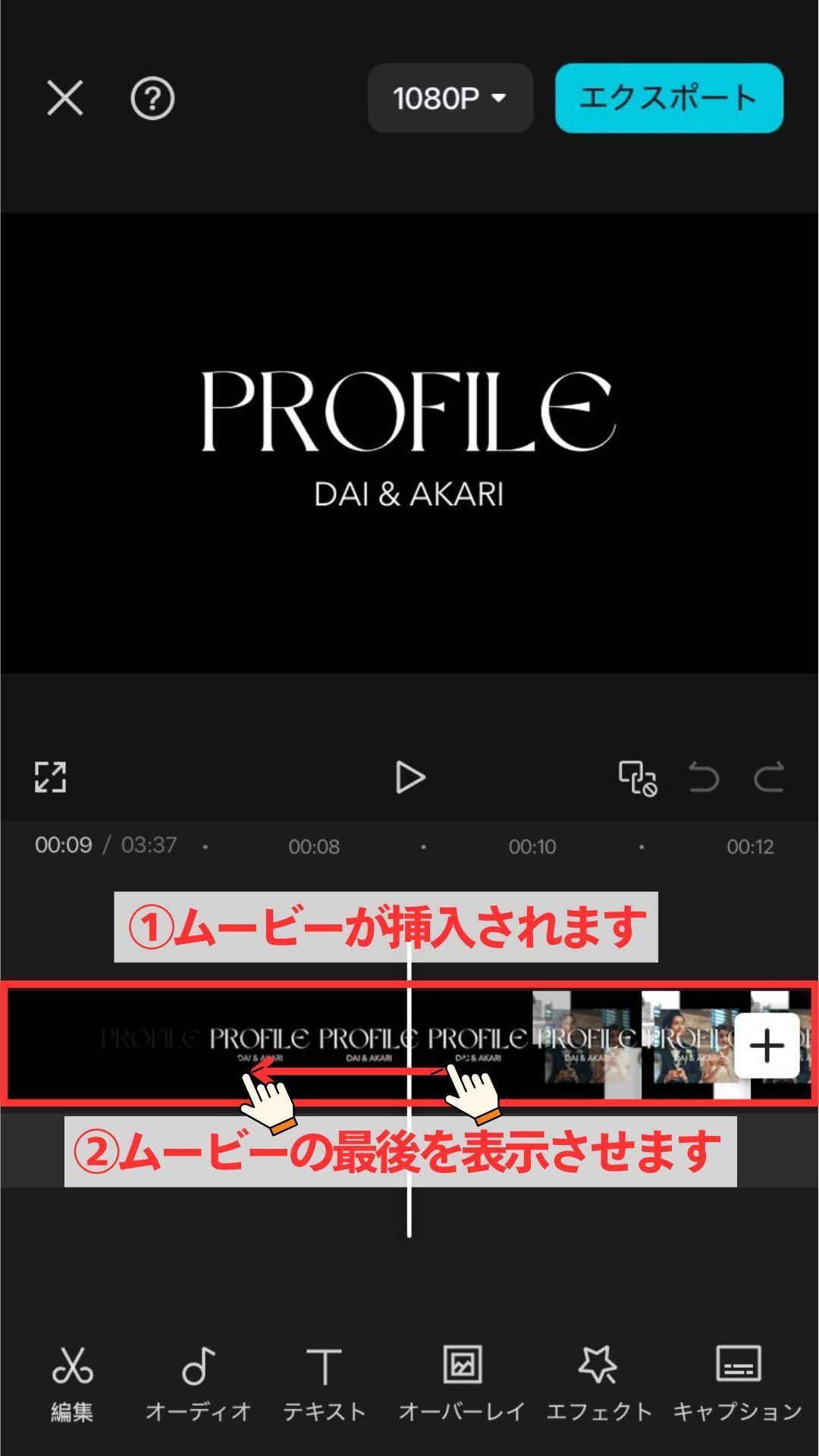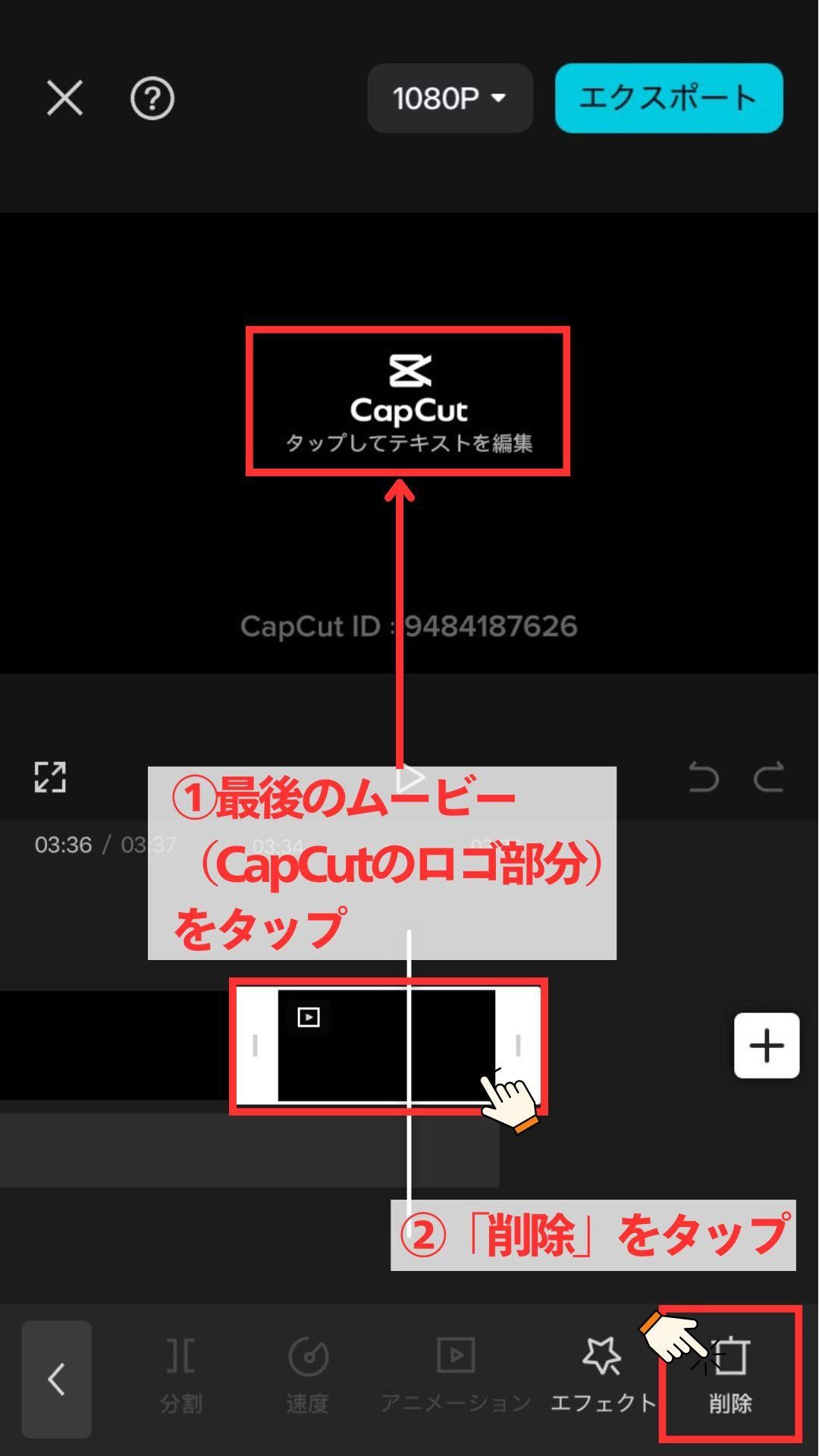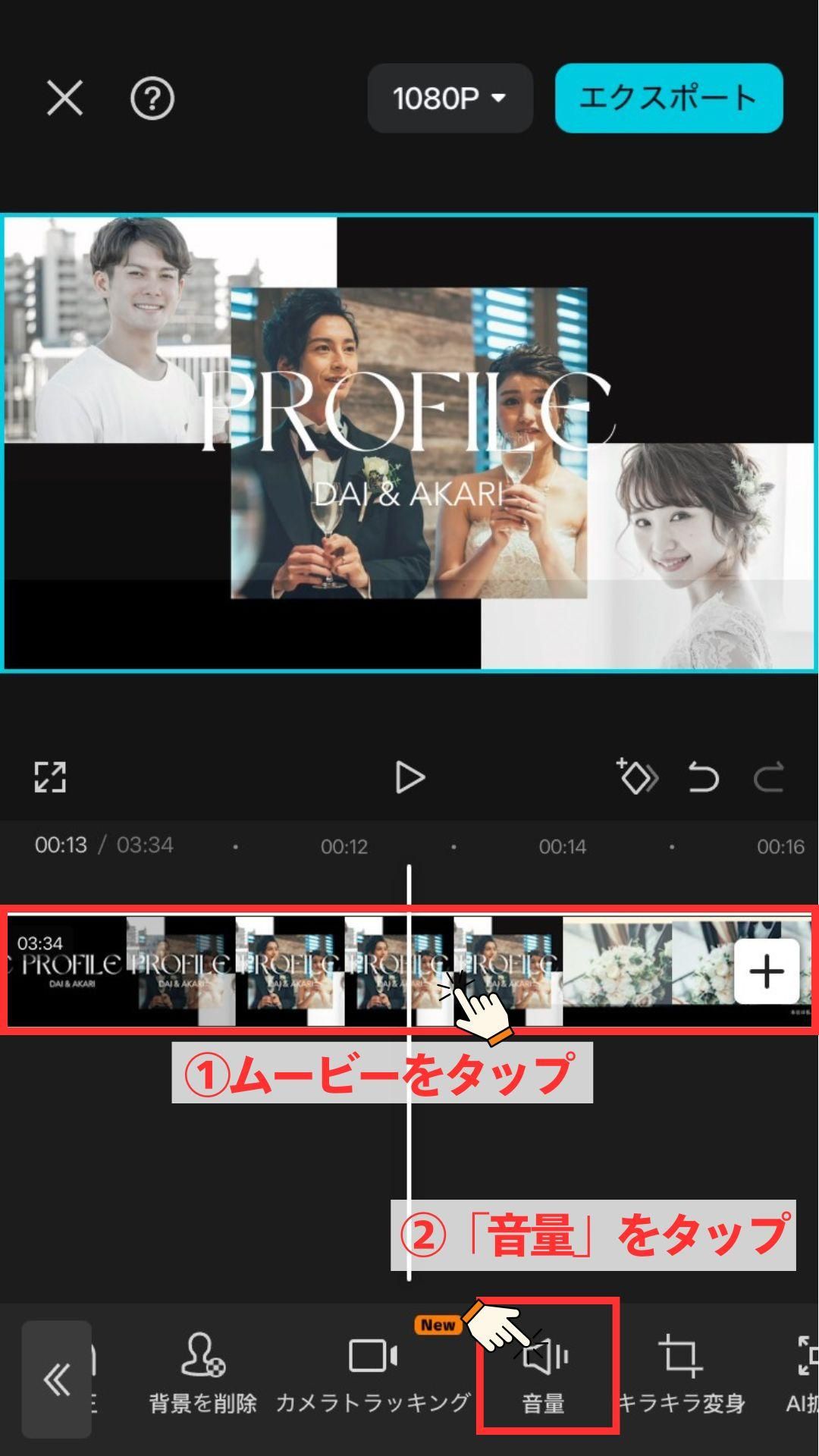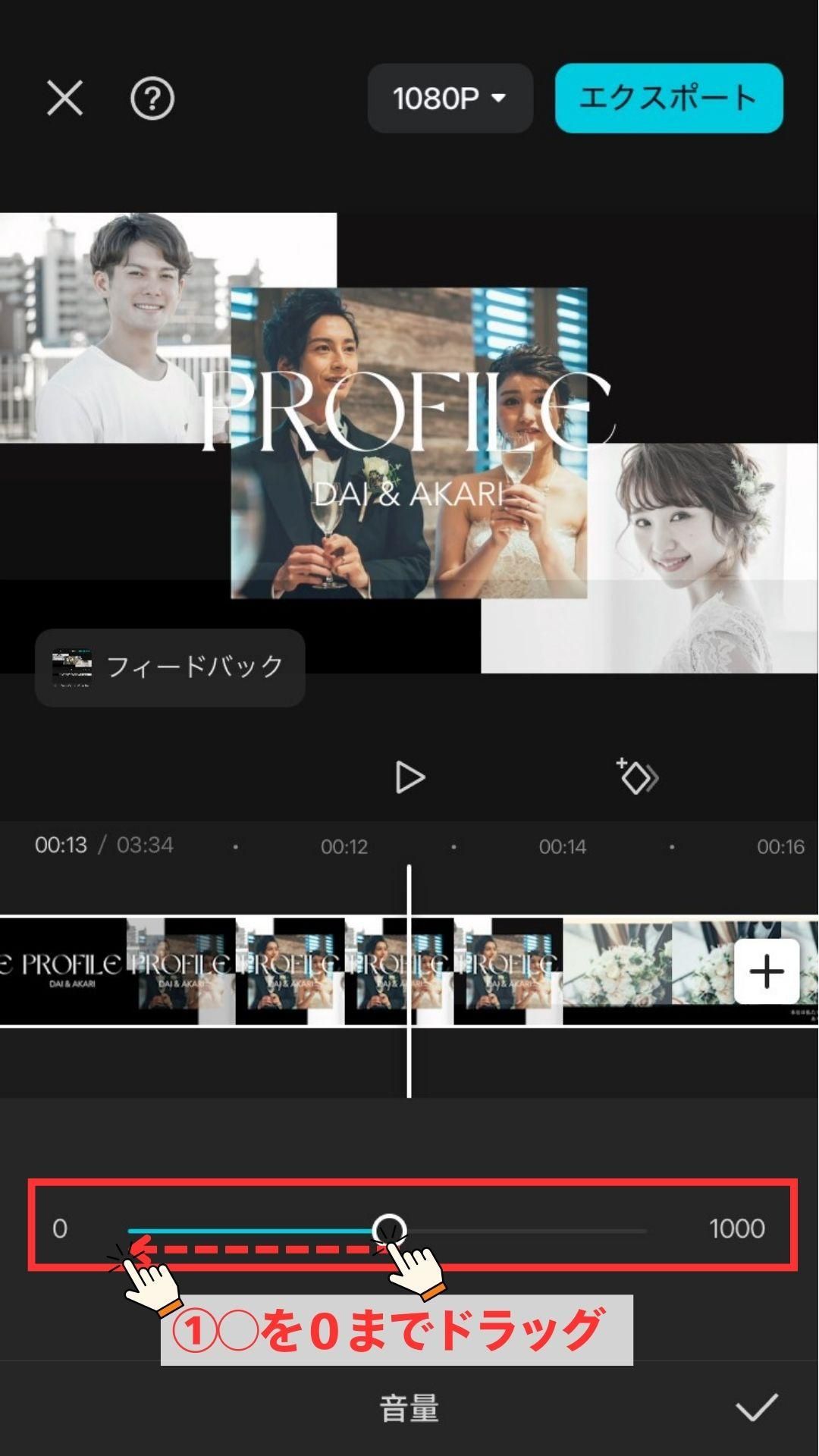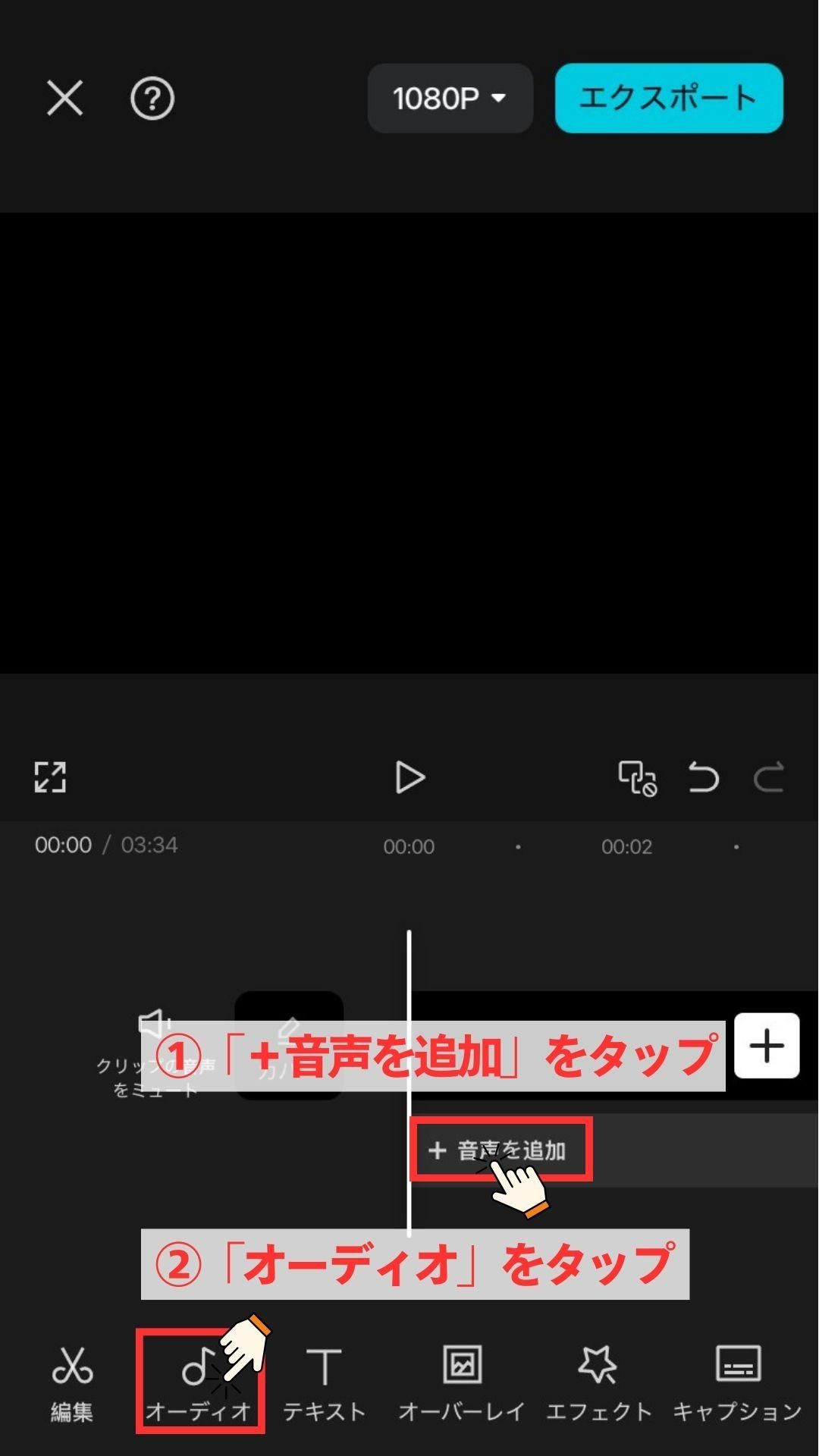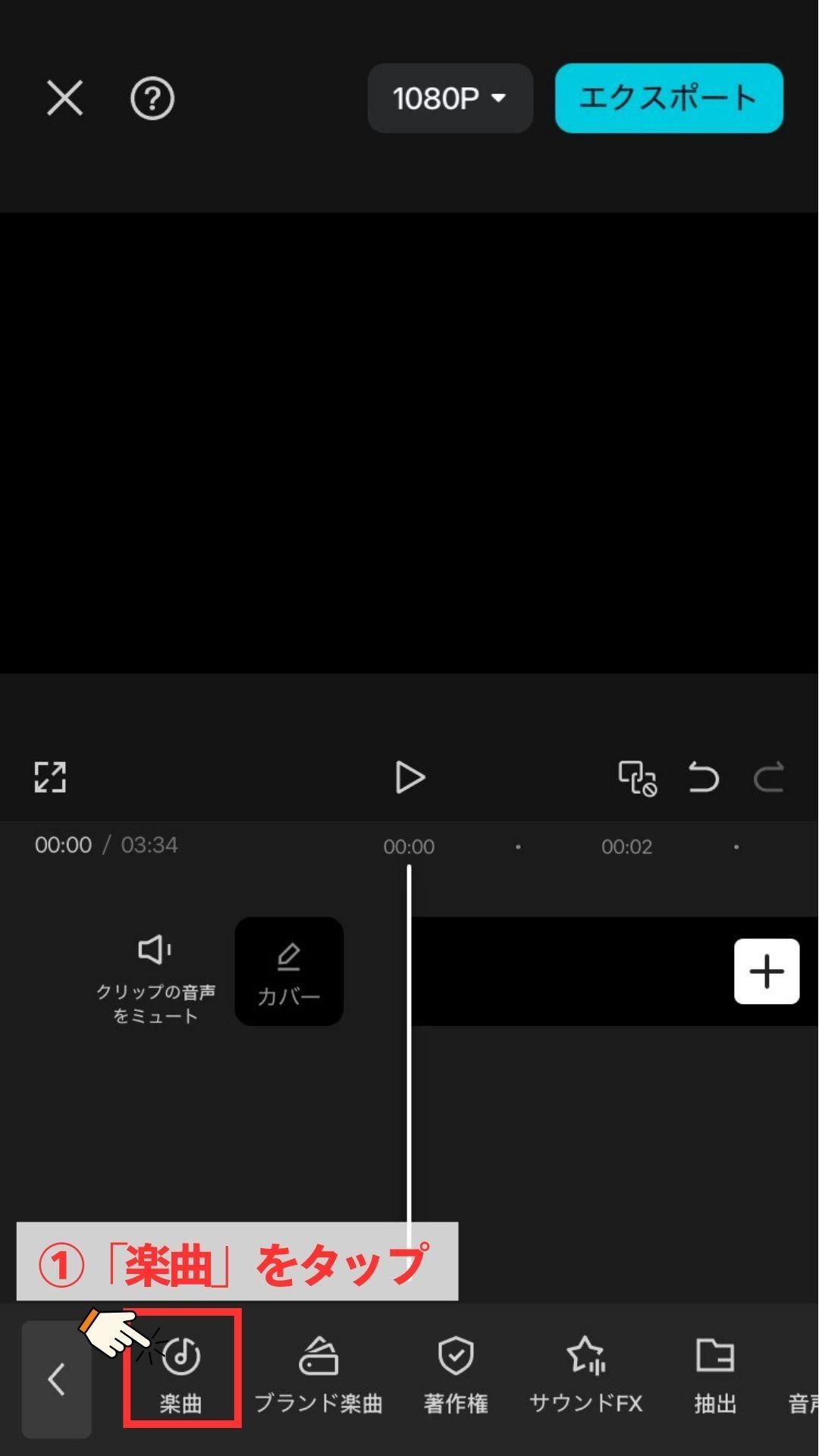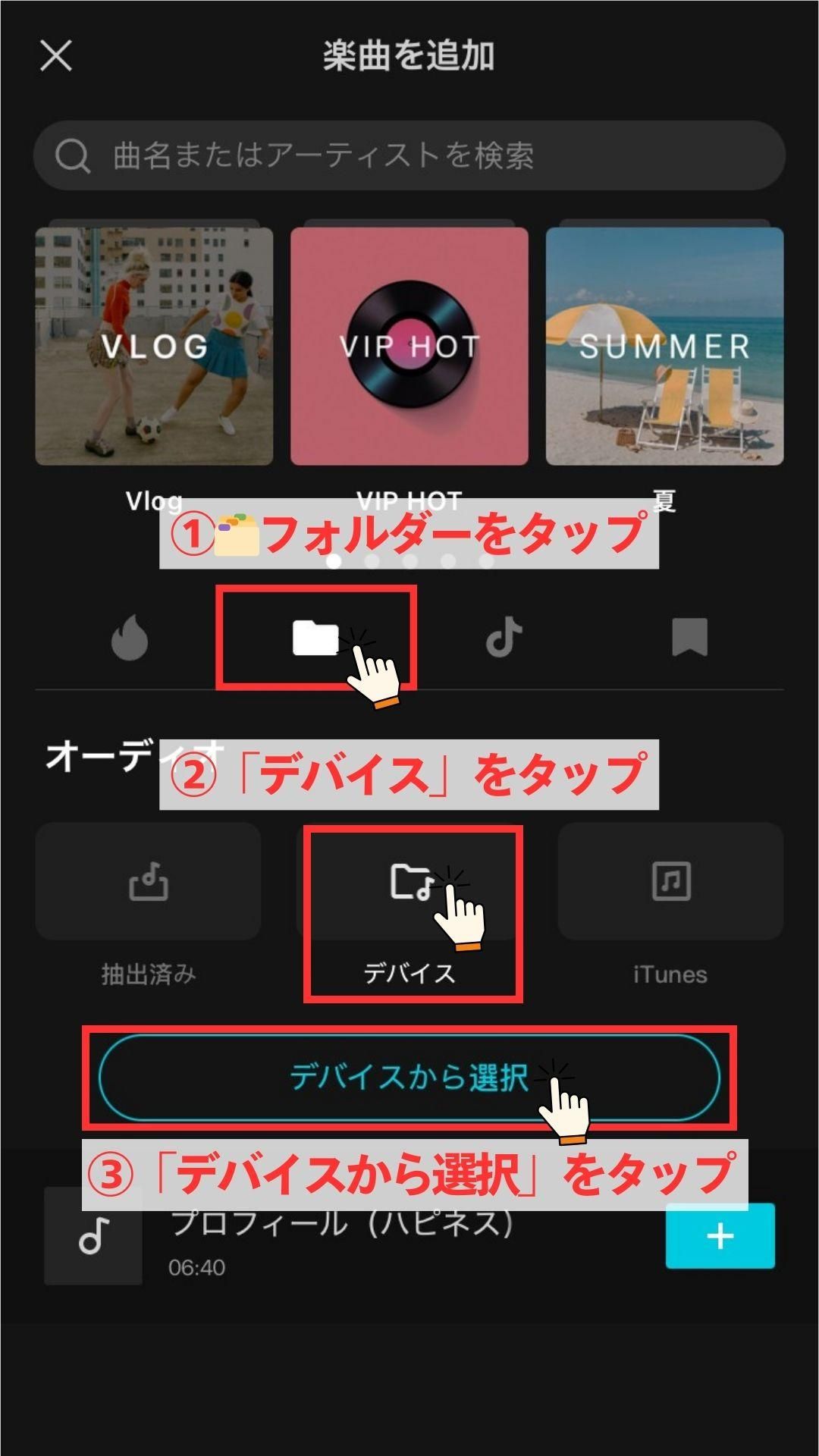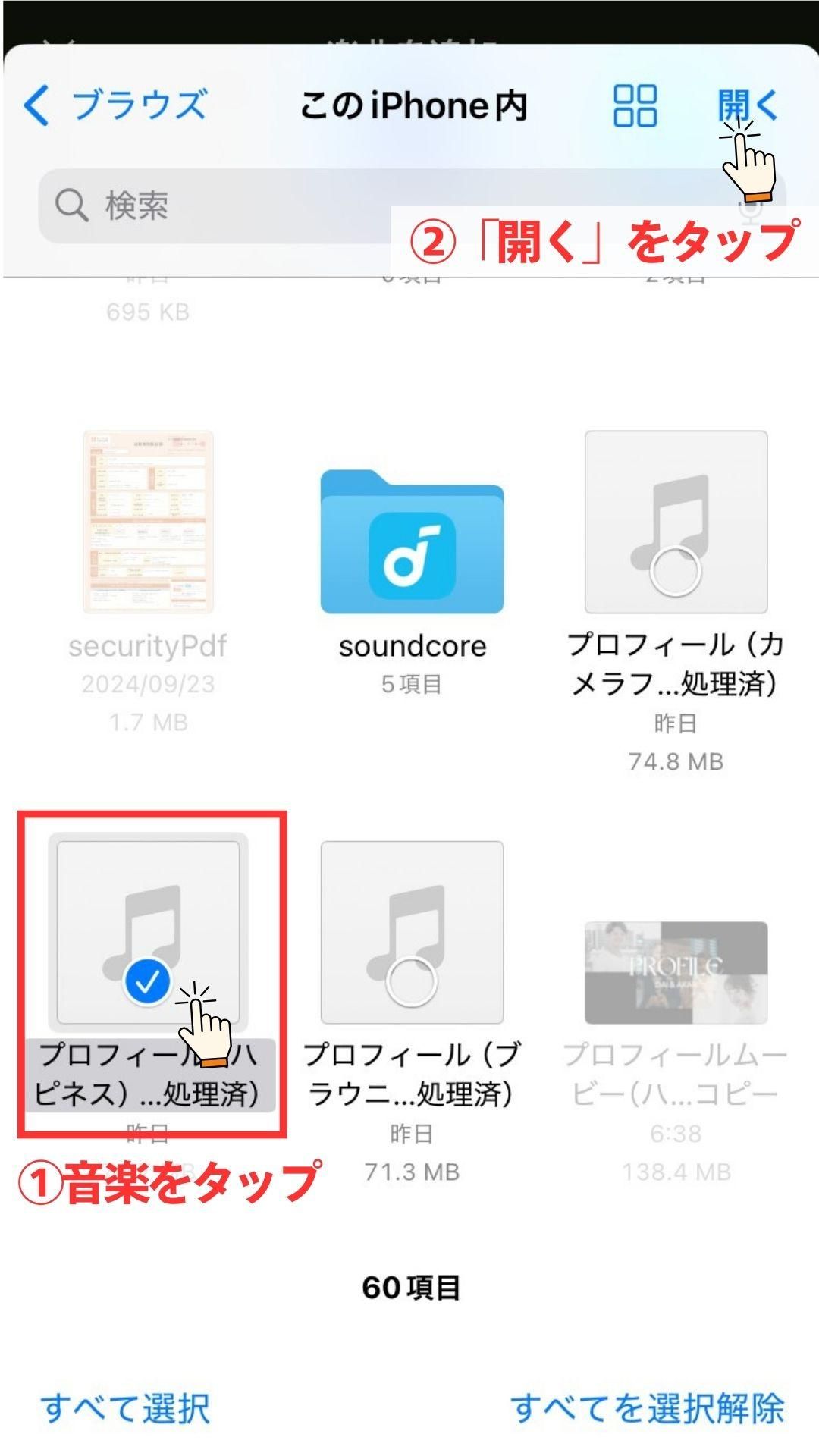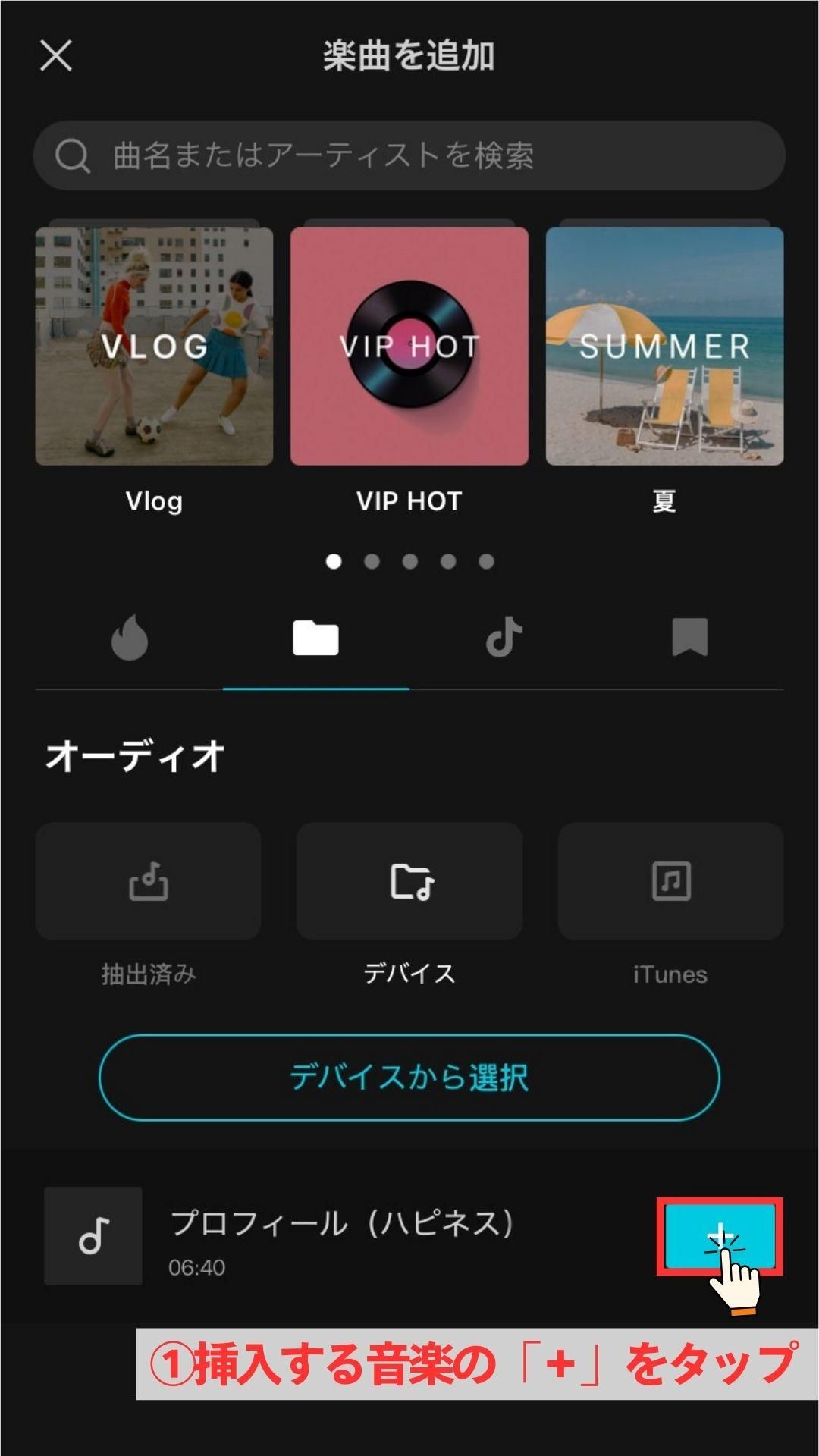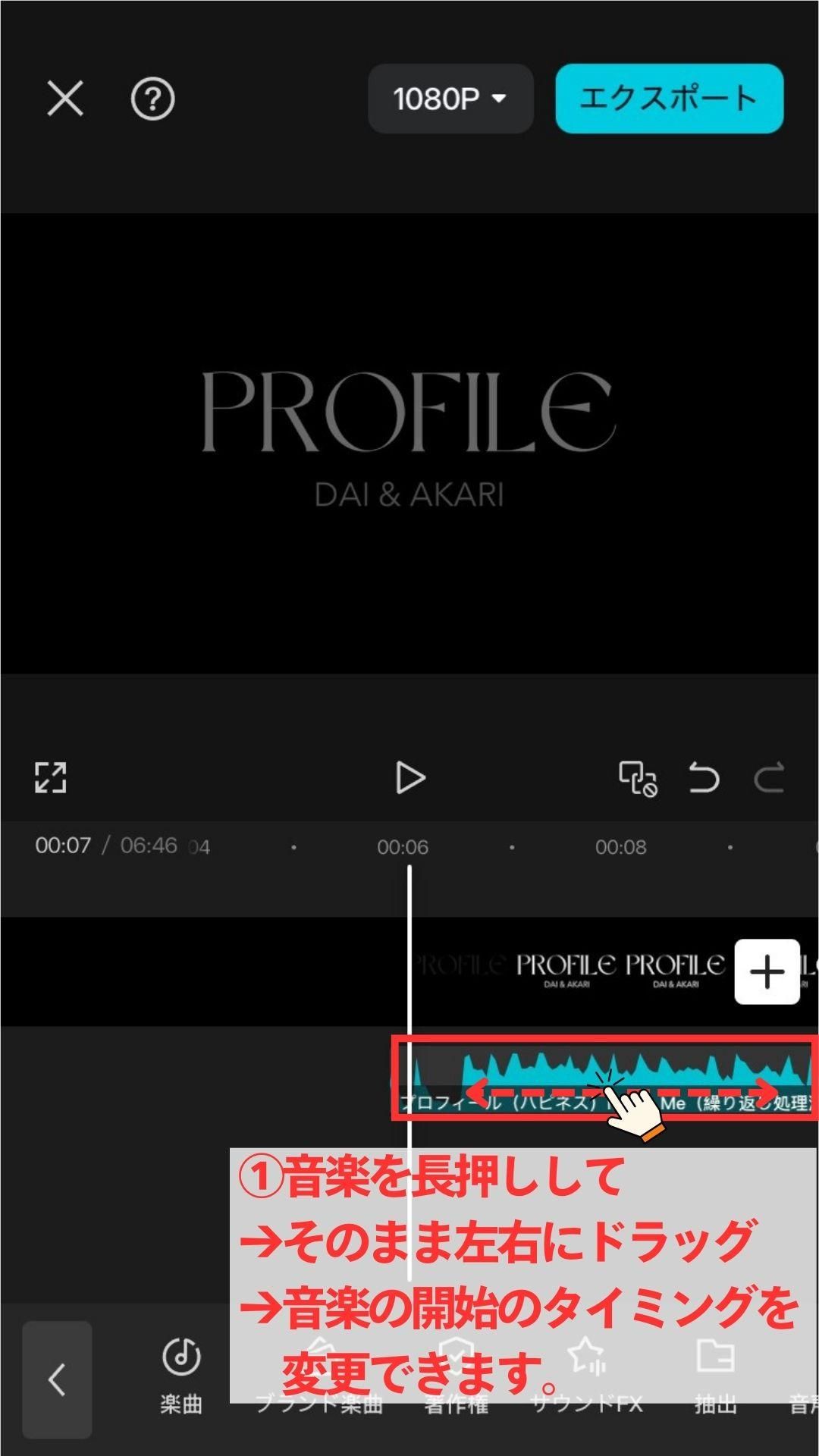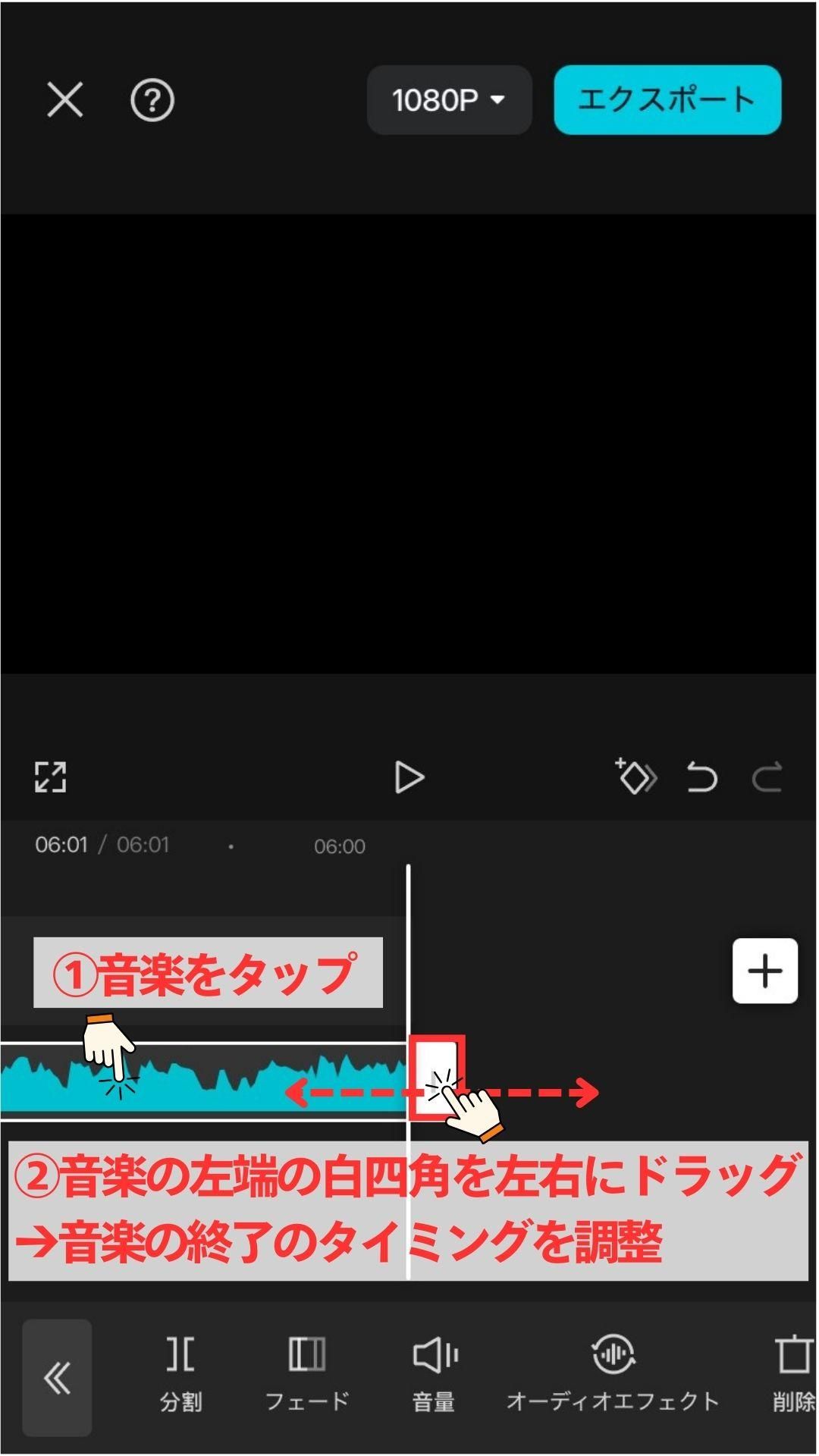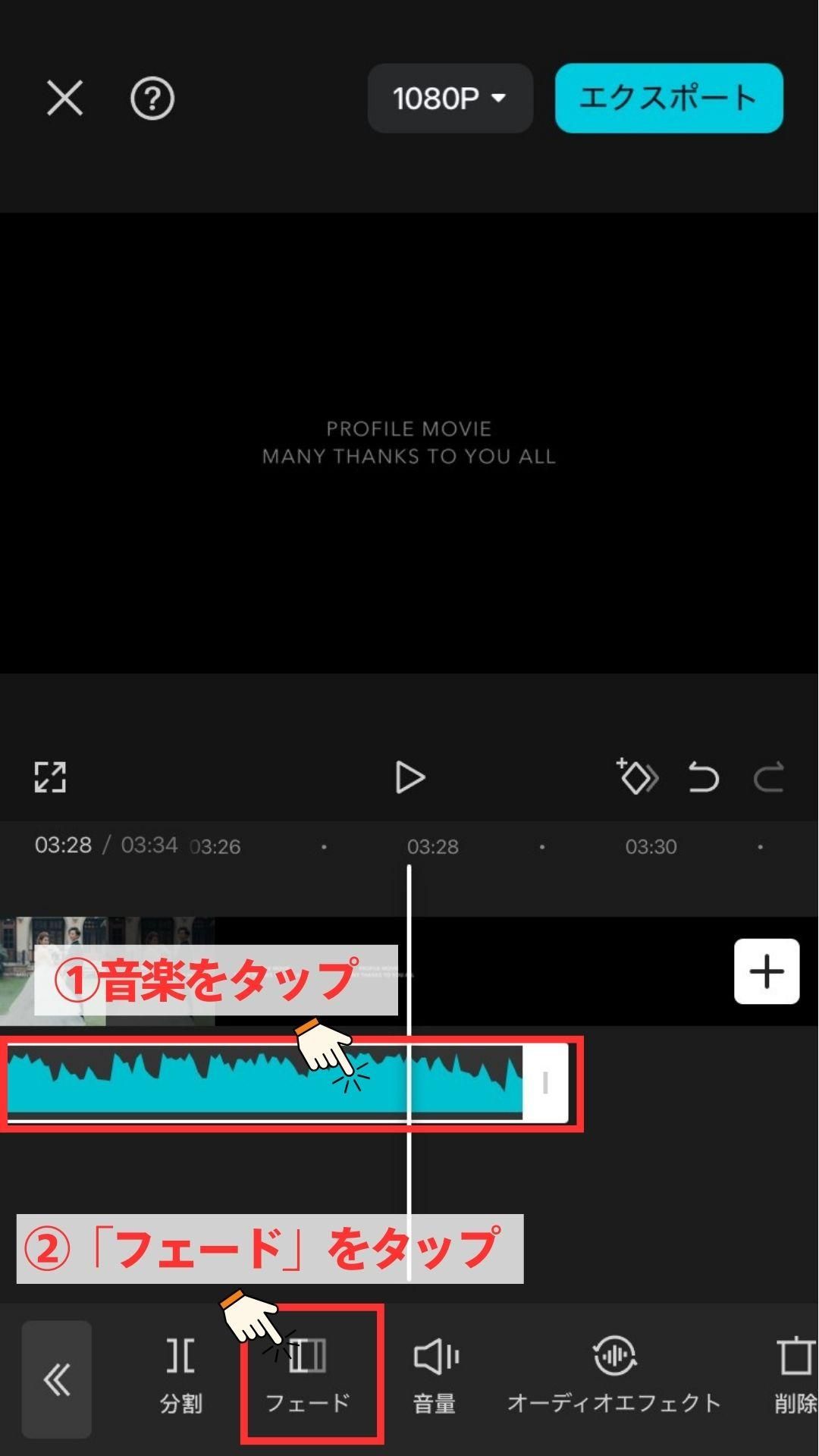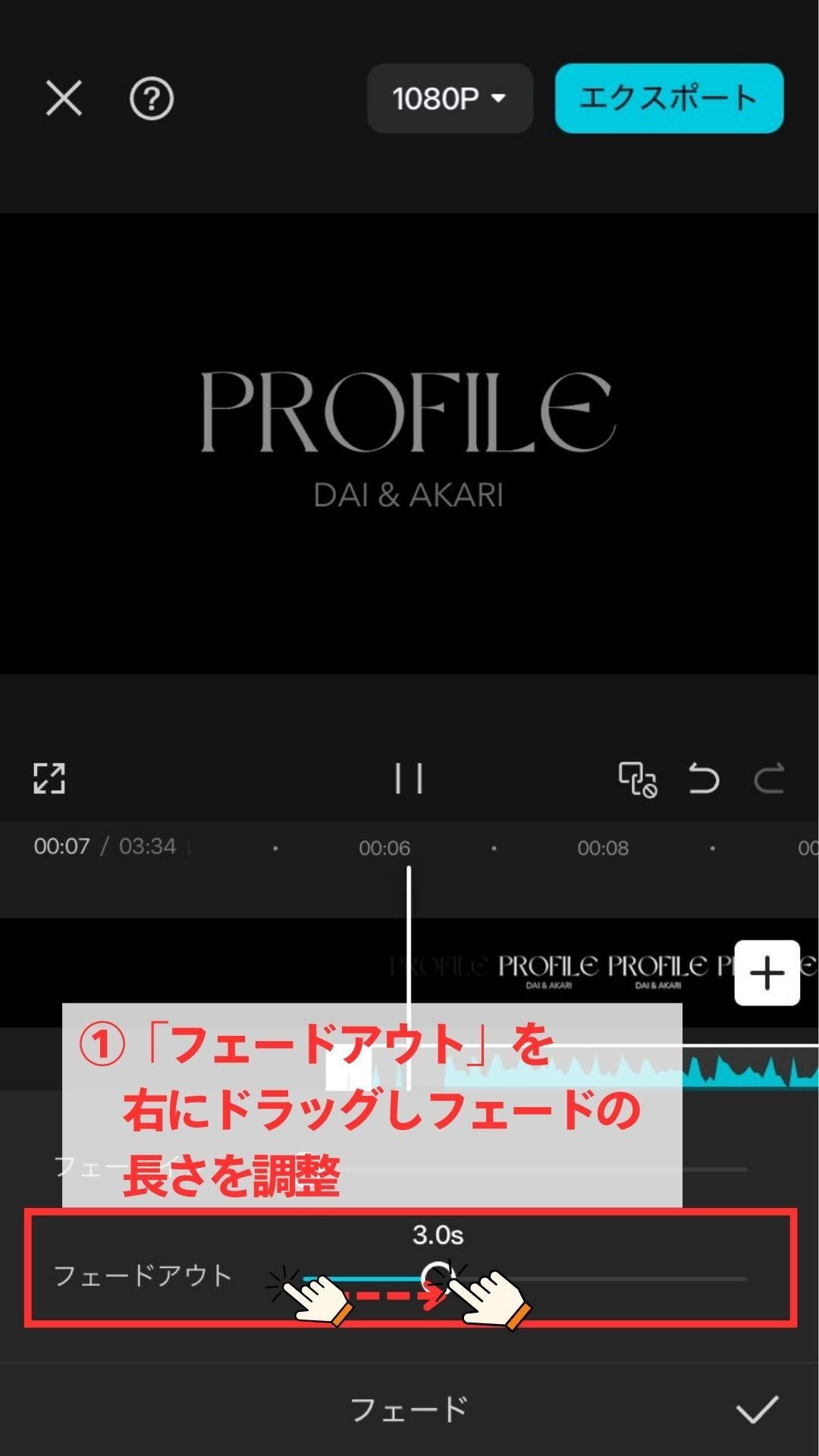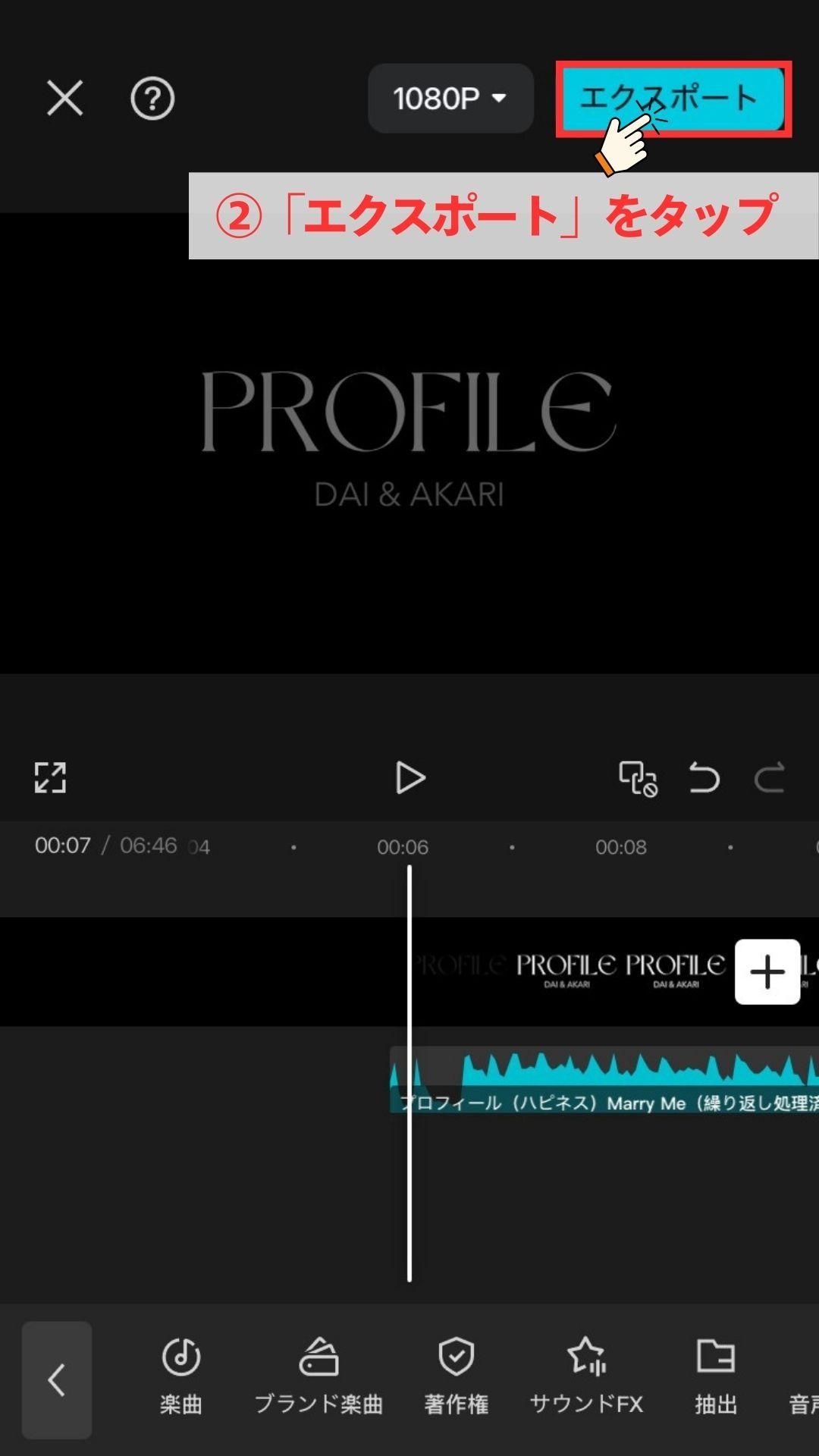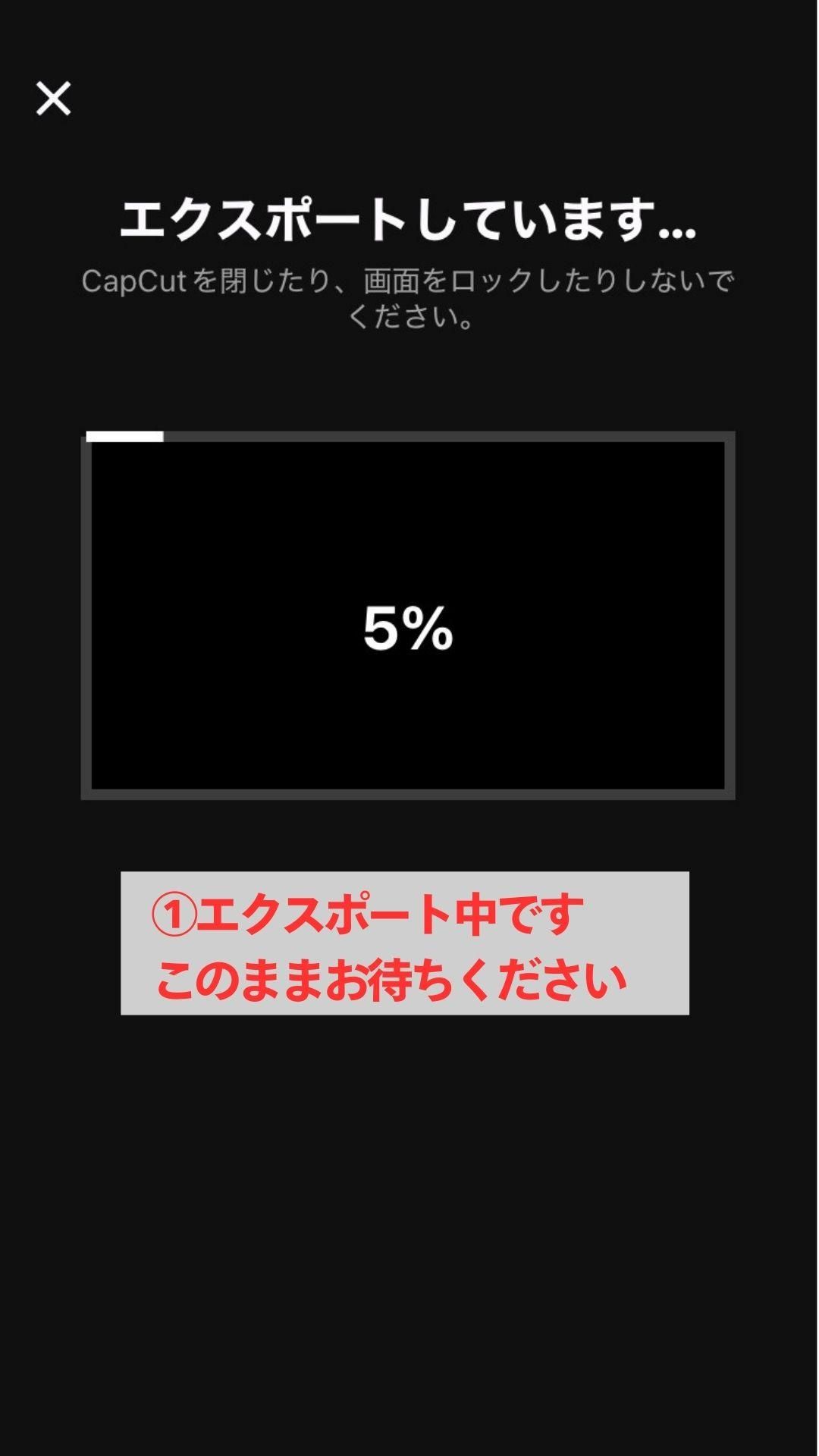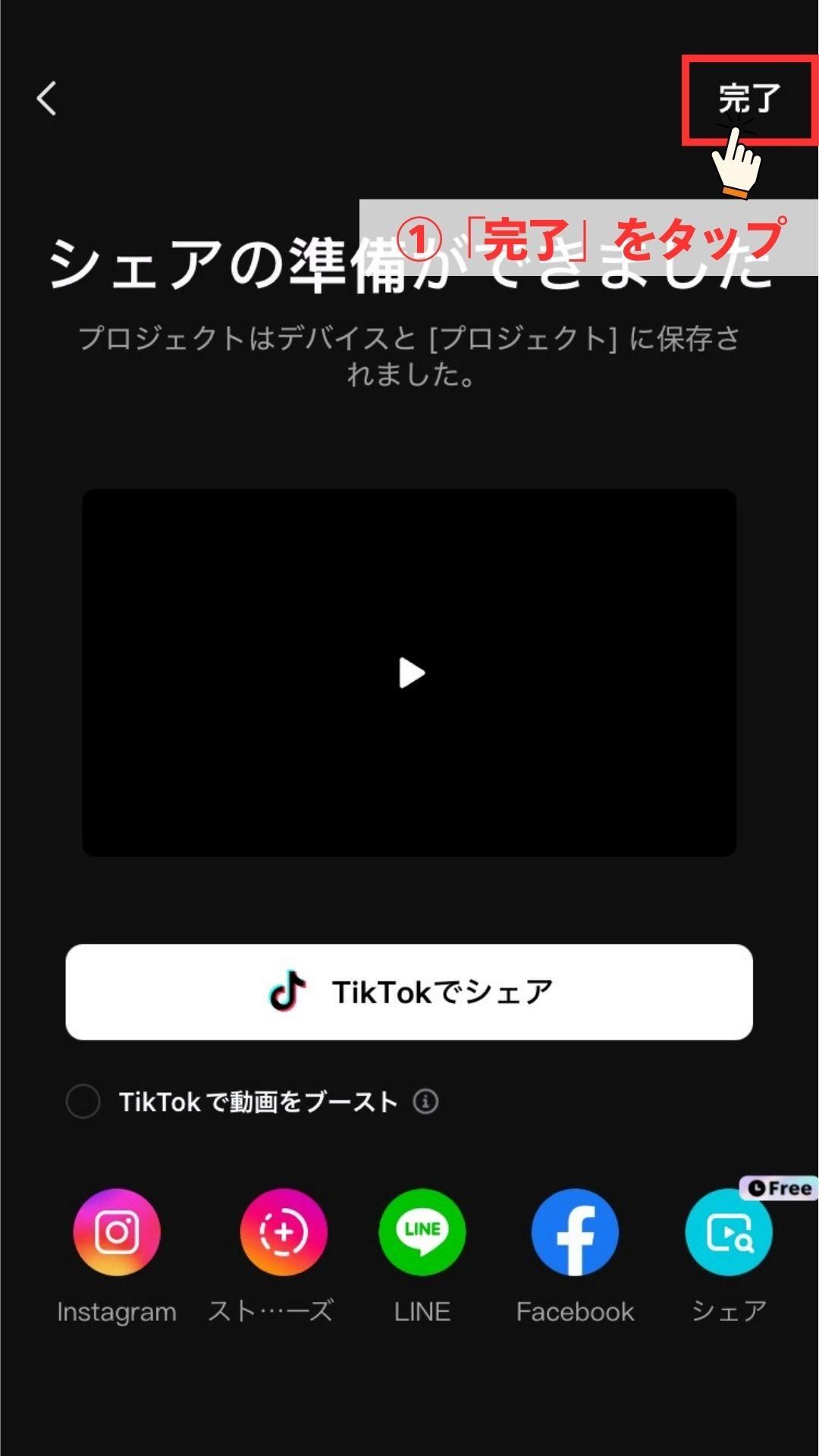動画データに音楽を挿入するにはCapCutやiMovieを使います。
CapCutとiMovieについて
・iMovieはiPhoneやMacで使用可能(Windowsやandroidは不可)
・CapcutはGoogle Chromeで使用可能(Safariでは不可)
ここでは、CapCutを使ってムービーに市販楽曲を付ける方法を説明します。
iMovieを使用して音楽を挿入する方法の説明は
以下のリンクにあります。
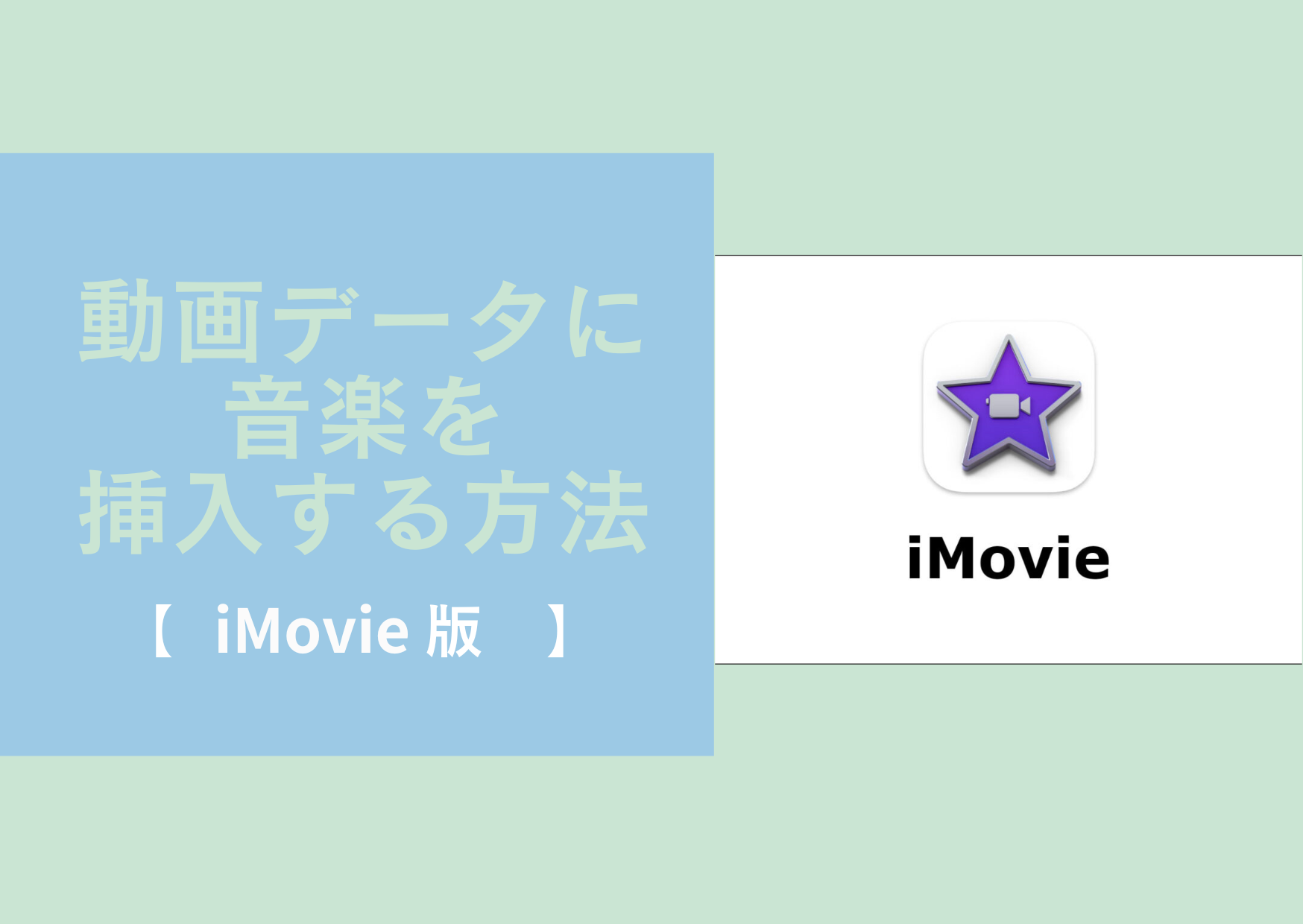 |
動画データに音楽を
挿入する方法(iMovie版) |
1 ムービーを挿入する
まず、Canvaなどで制作したムービーをiMovieに取り込みます。
取り込んだムービーの音は消音するため、音ありのムービーでも問題ありません♪
◇ムービーの挿入方法◇
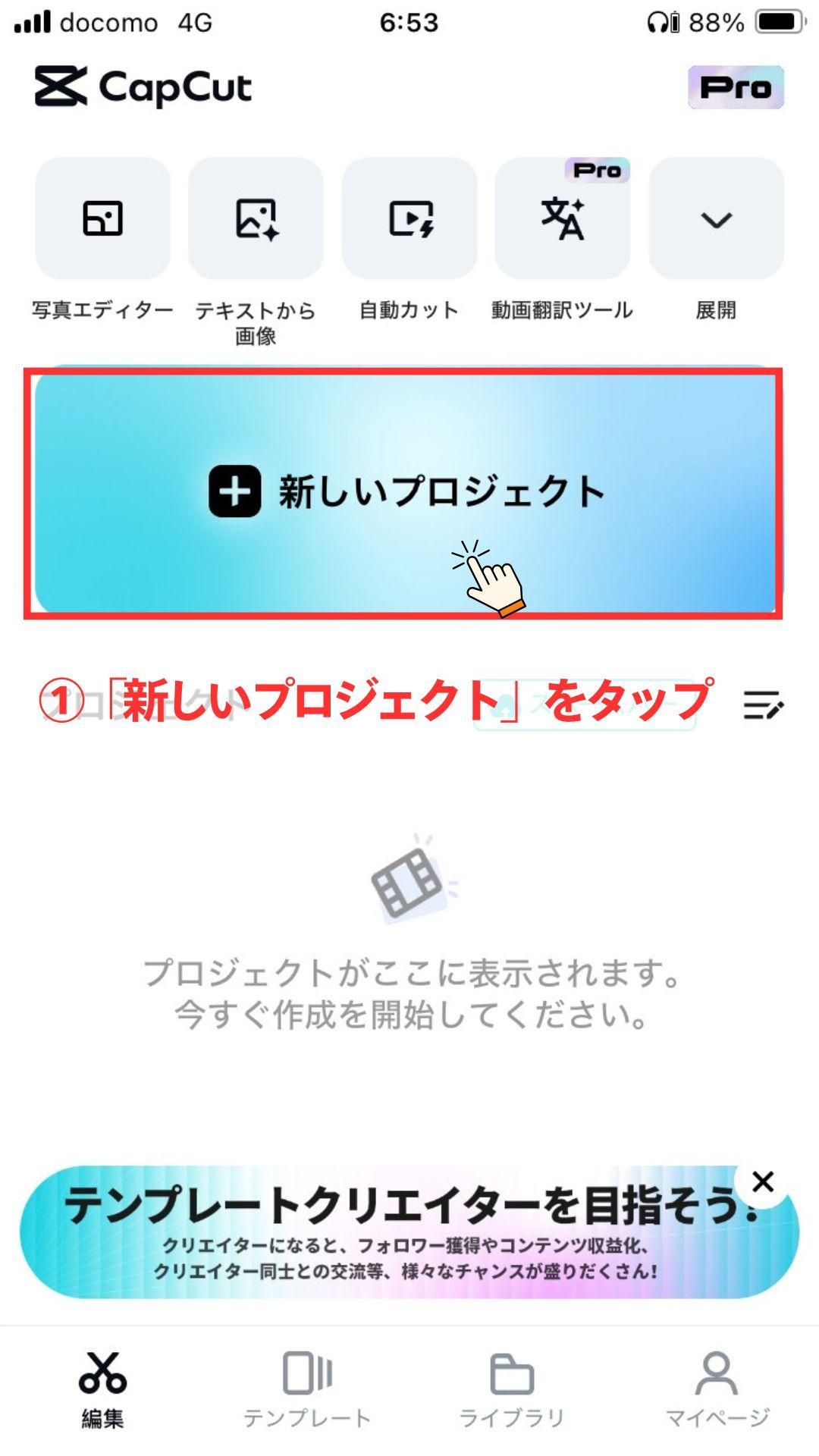
操作手順
「新しいプロジェクト」をタップ
▼
◇ムービーの挿入方法◇
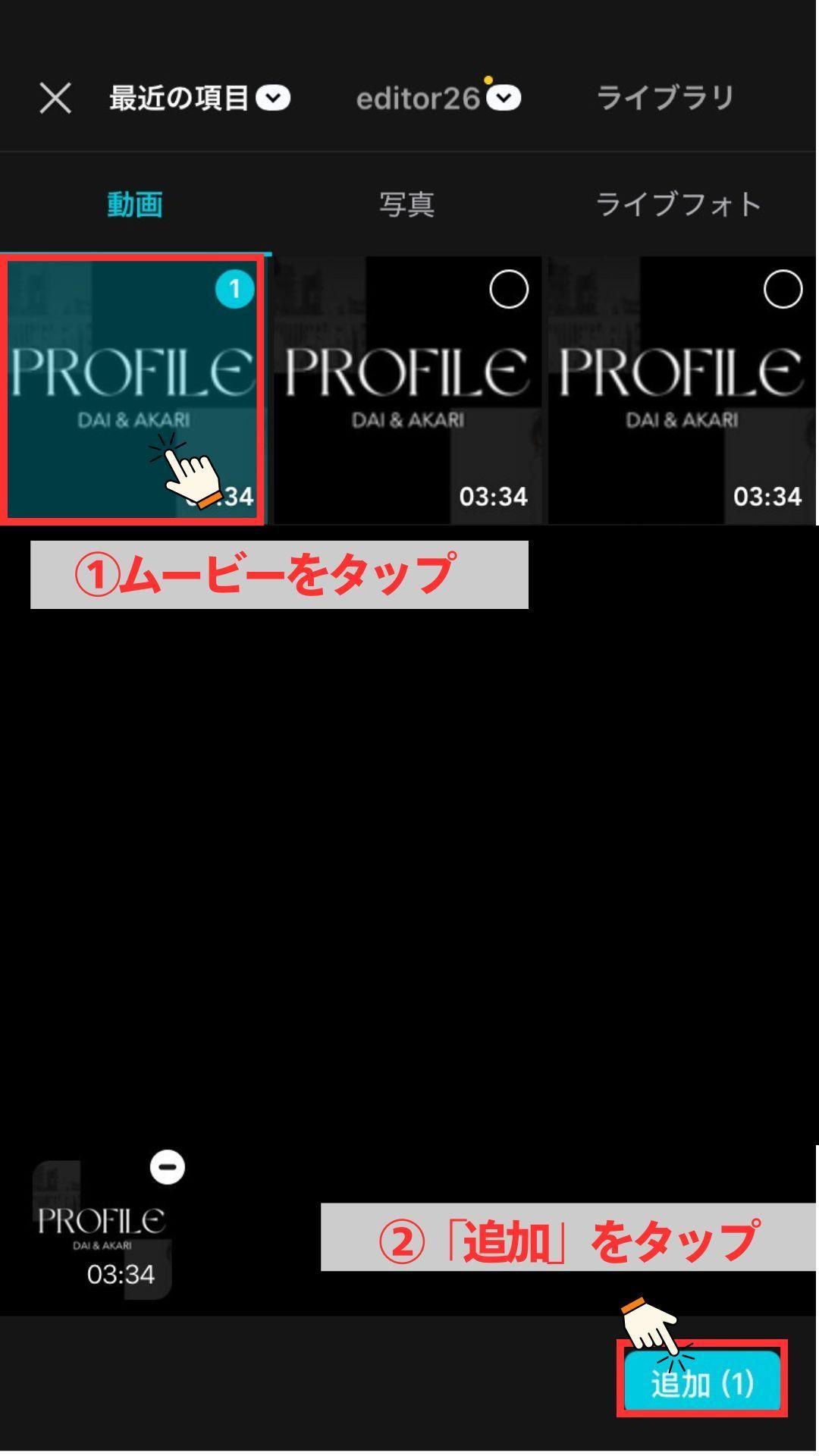
操作手順
挿入したいムービーをタップ
→「追加」をタップ
▼
◇CapCutのロゴを消します◇
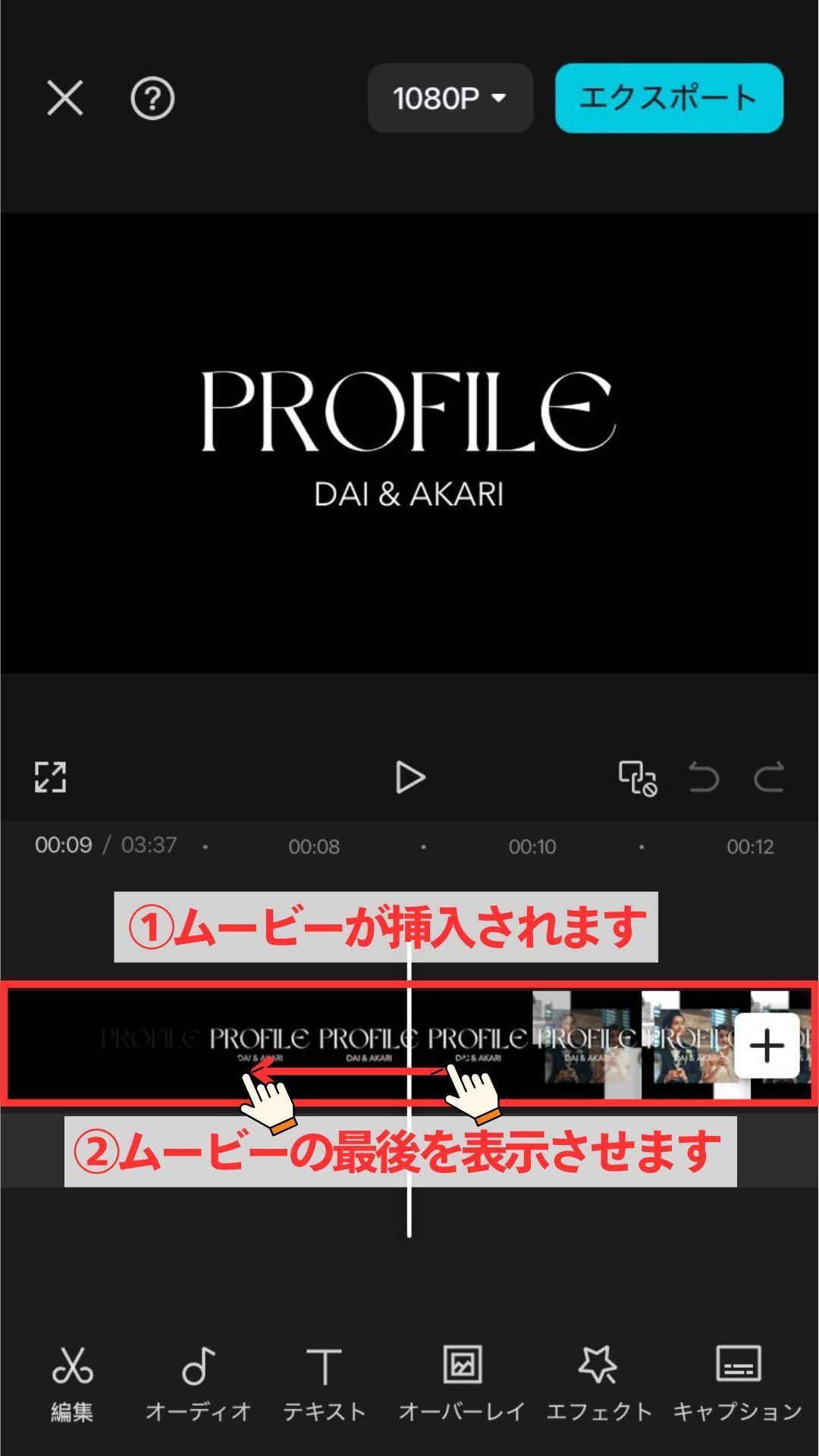
操作手順
ムービーが挿入されます。
→ムービーをドラッグし最後を表示させます。
▼
◇CapCutのロゴを消します◇
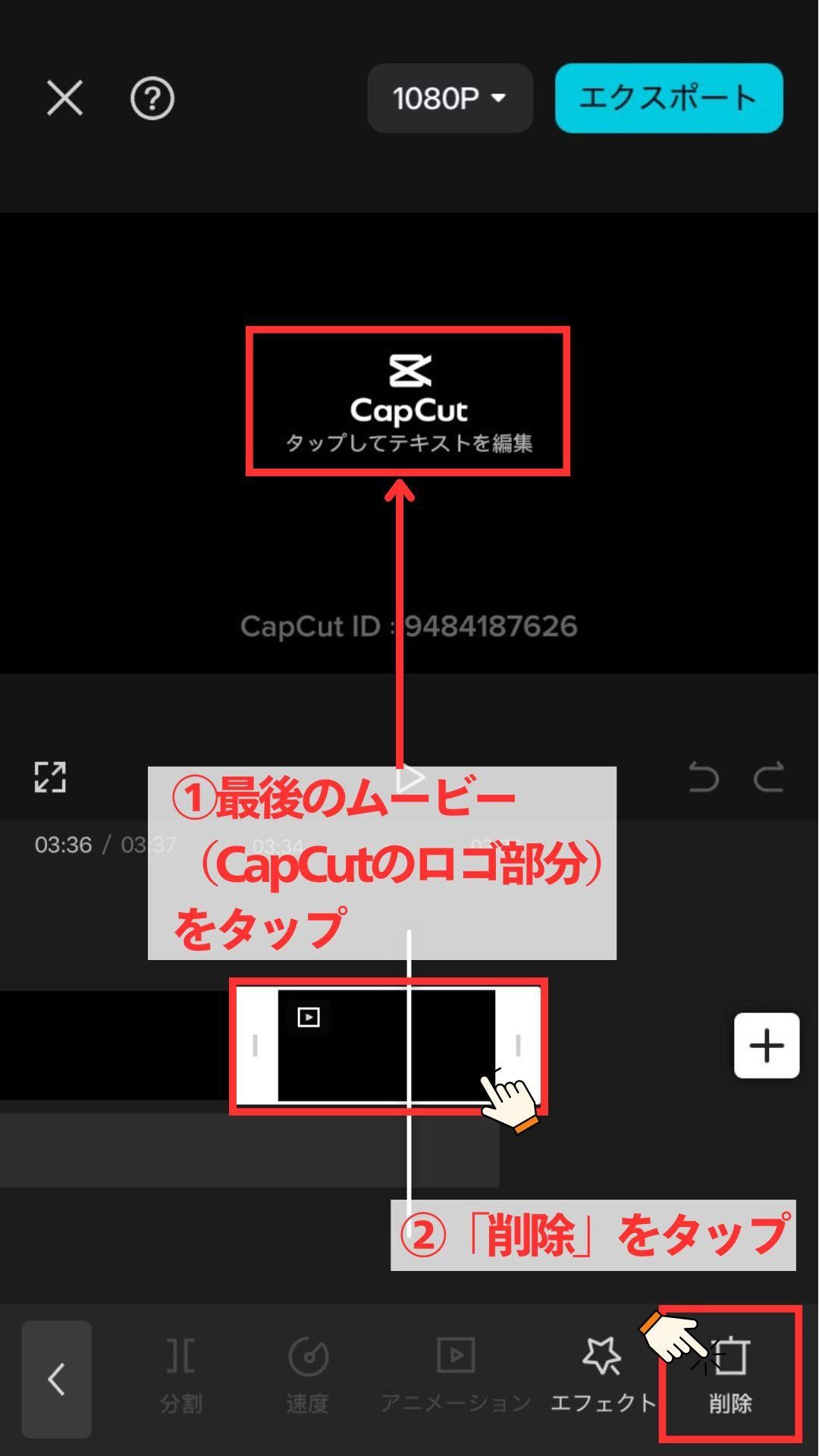
操作手順
最後のムービー(CapCutのロゴ部分)をタップ
→「削除」をタップ
▼
◇ムービーの音を消す方法◇
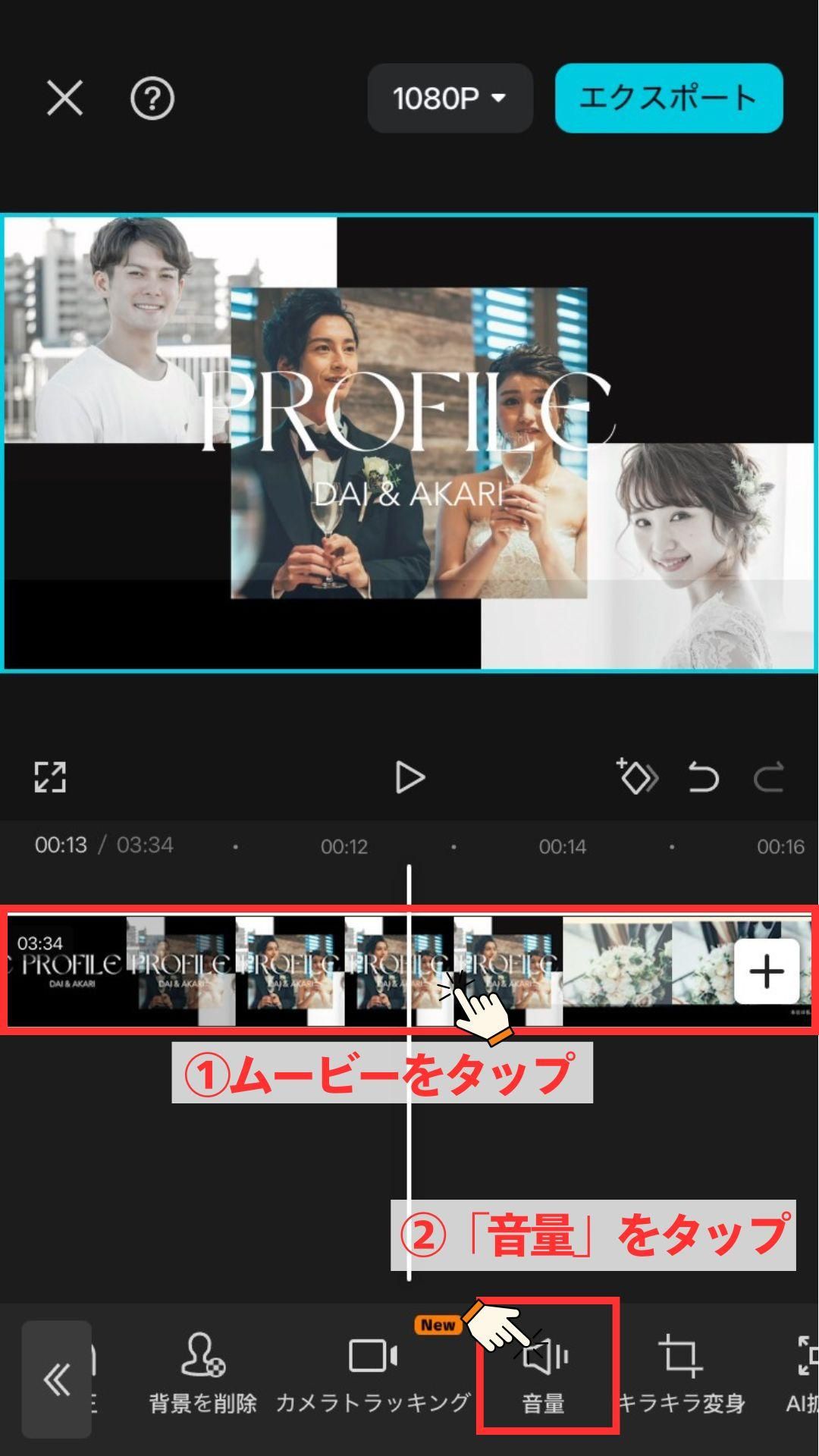
操作手順
ムービーをタップ
→「音量」をタップ
▼
◇ムービーの音を消す方法◇
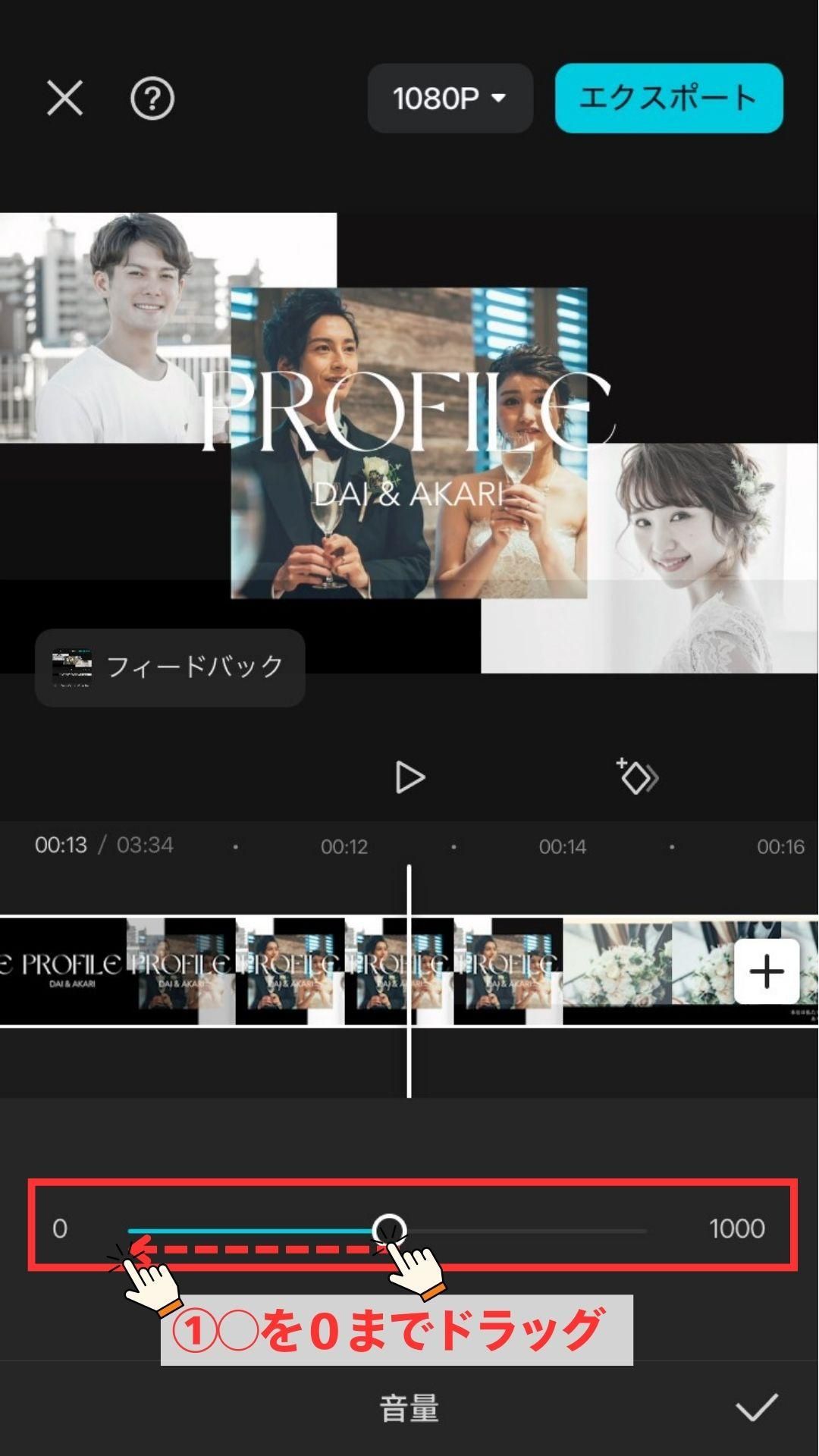
操作手順
○を0までドラッグ
→ムービーの音が消えます
2 音楽を挿入する
次に、音楽を挿入する方法を説明します。
◇音楽の挿入方法◇
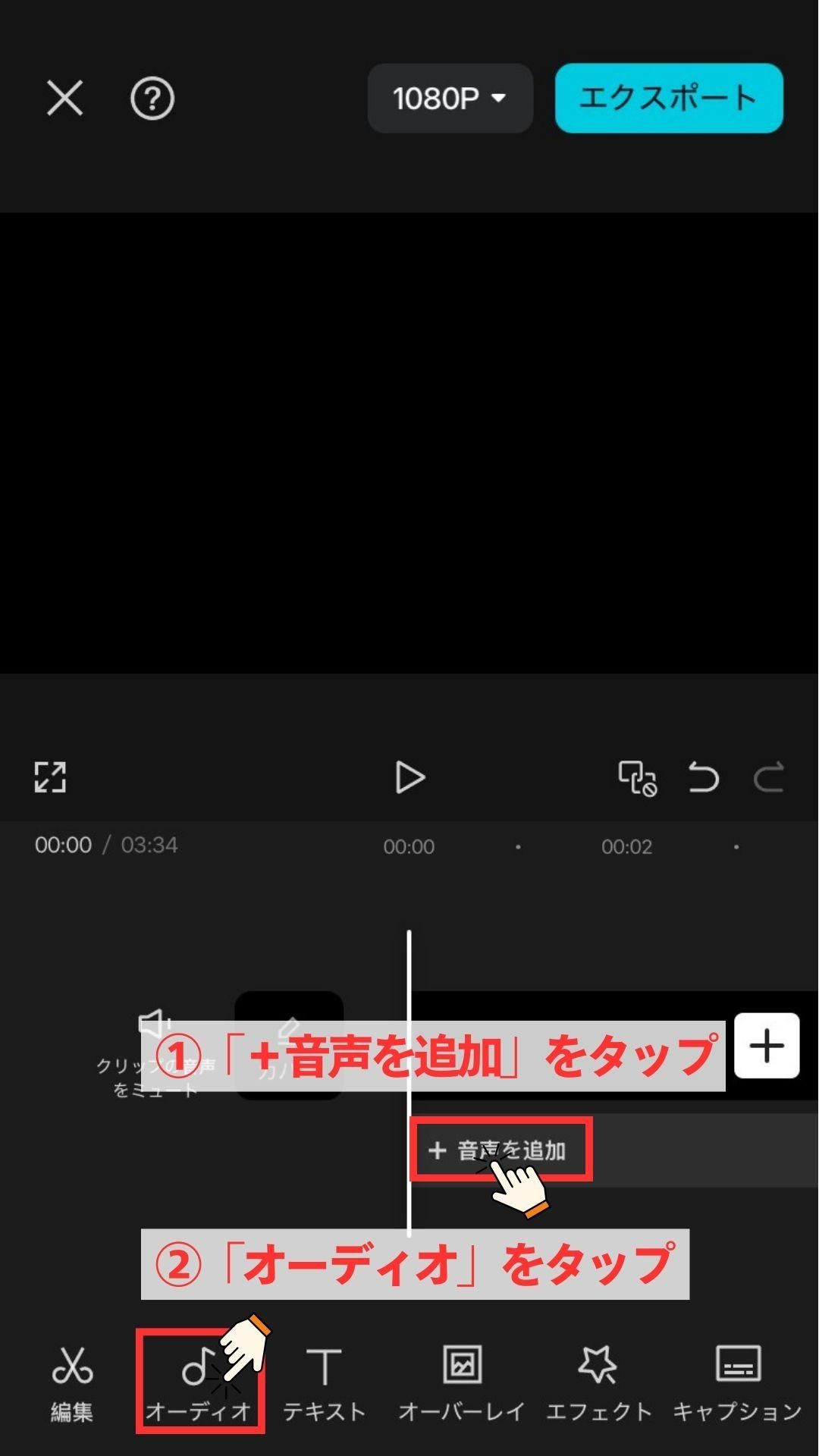
操作手順
「+音声を追加」をタップ
→「オーディオ」をタップ
▼
◇音楽の挿入方法◇
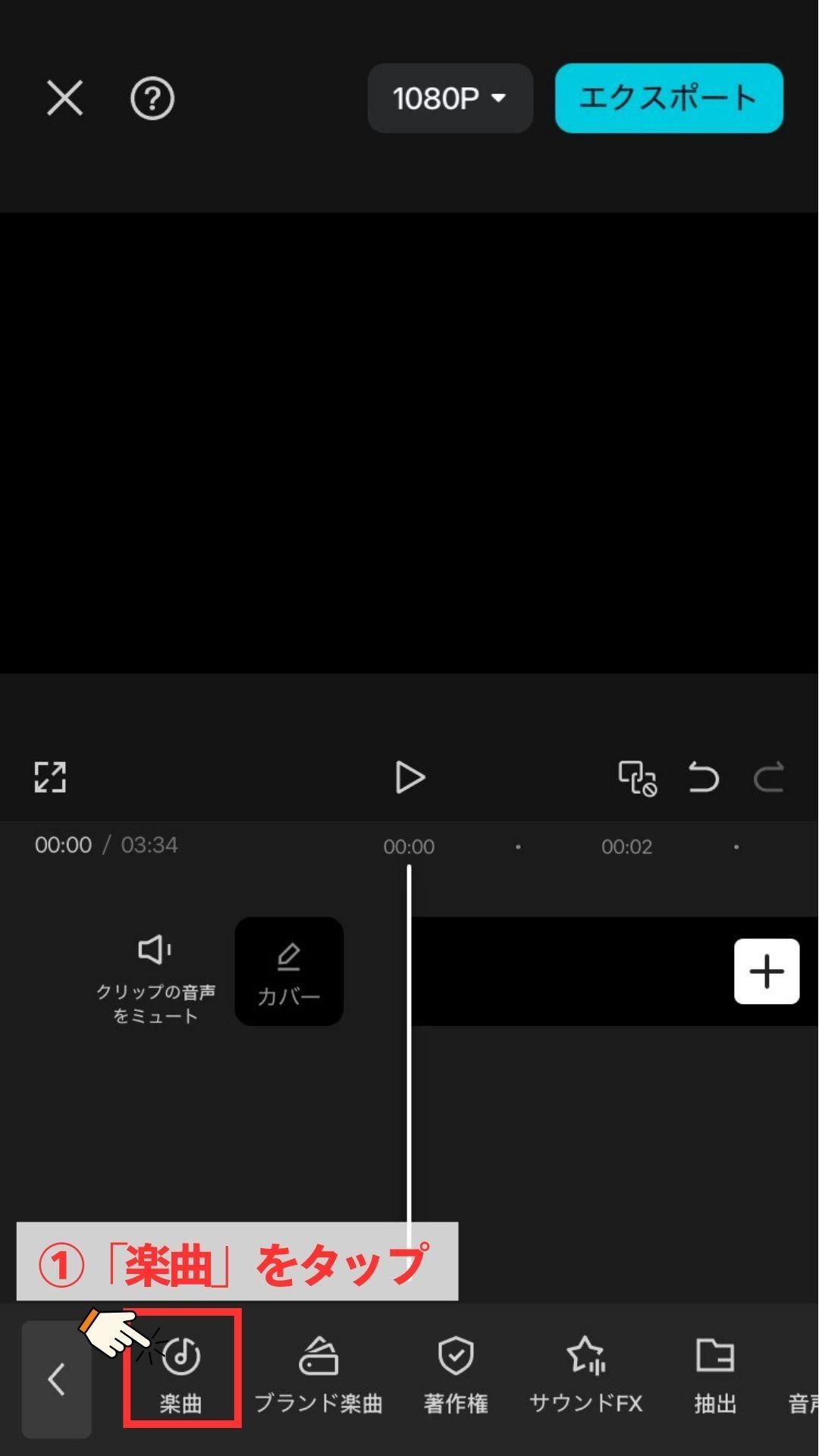
操作手順
「楽曲」をタップ
▼
◇音楽の挿入方法◇
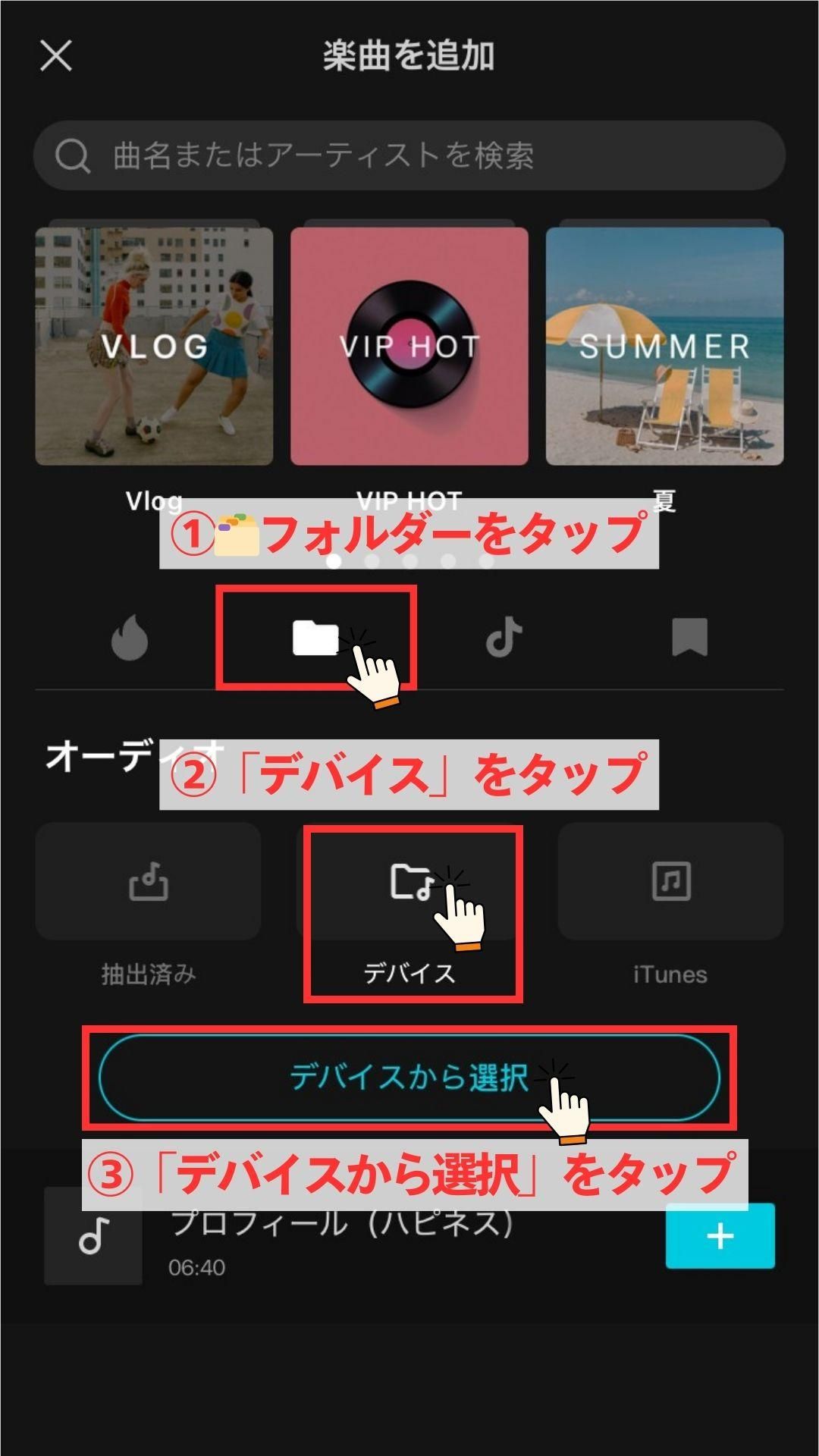
操作手順
フォルダーをタップ
「デバイス」をタップ
「デバイスから選択」をタップ
▼
◇音楽の挿入方法◇
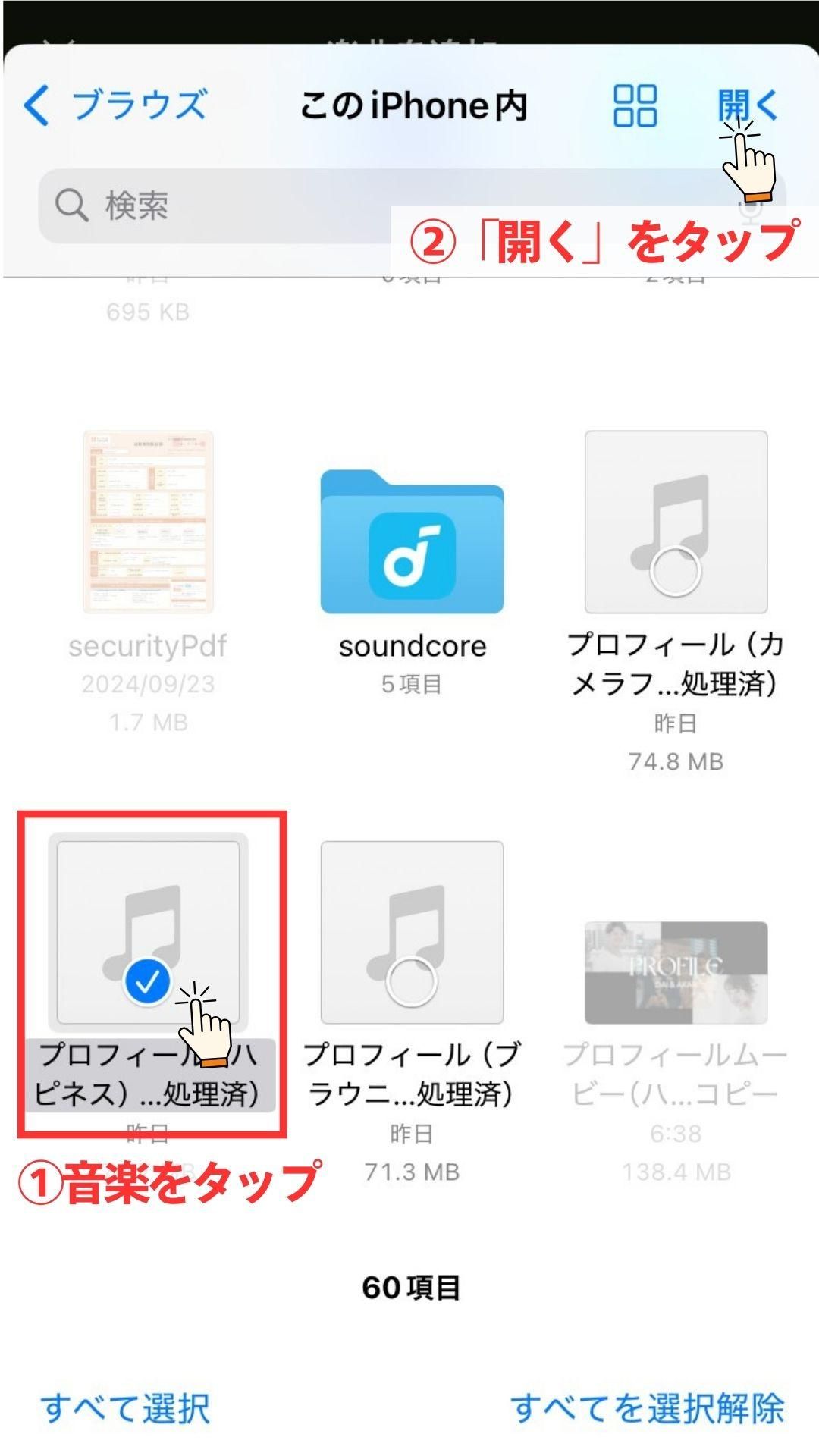
操作手順
音楽をタップ
→「開く」をタップ
▼
◇音楽の挿入方法◇
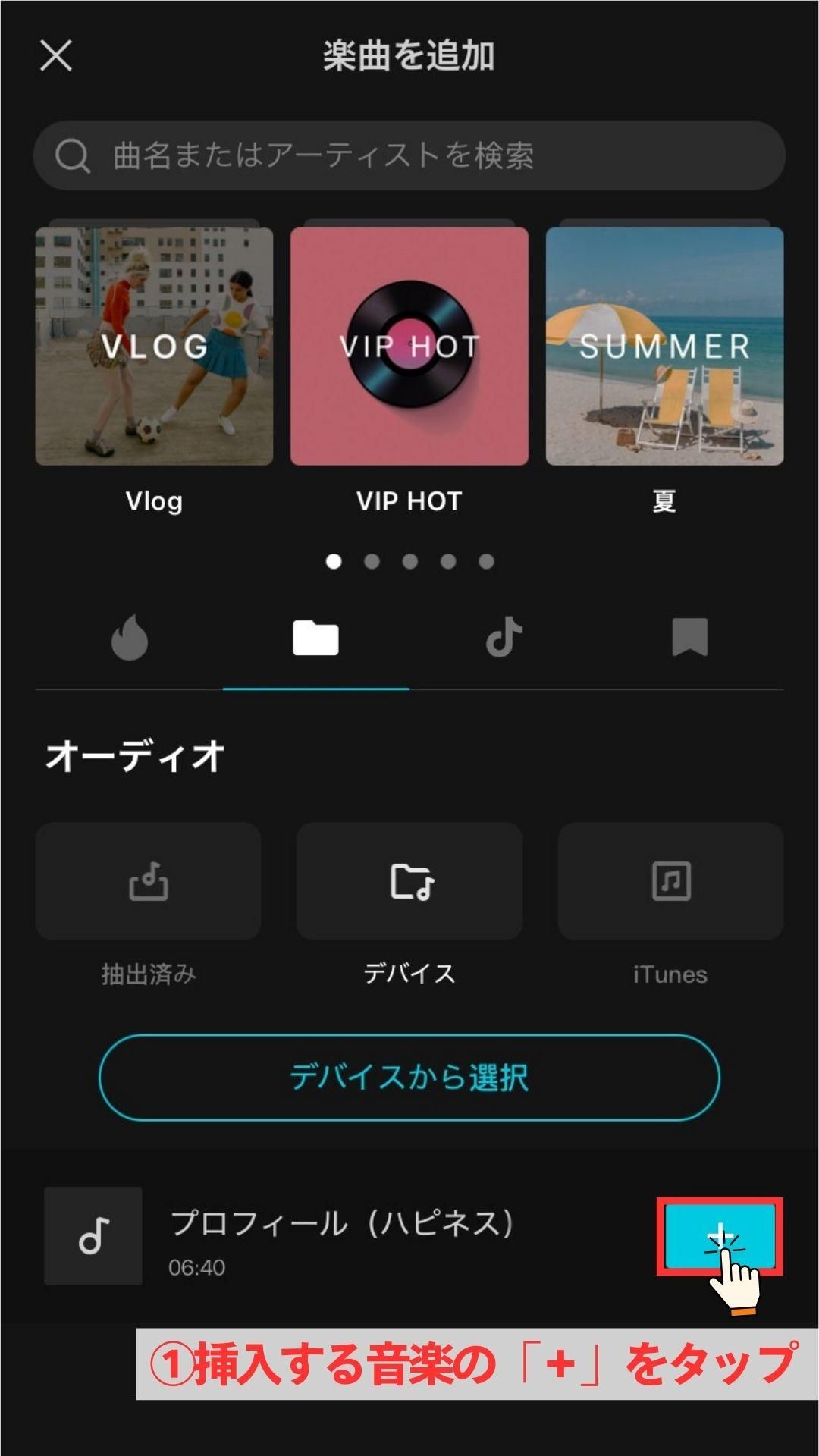
操作手順
挿入する音楽の「+」をタップ
3 音楽の調整(タイミング、フェードアウト)方法
ここでは、挿入した音楽の開始のタイミングの調整や、
音楽の終了のタイミングやフェードアウトの操作方法について説明します。
◇開始のタイミング調整◇
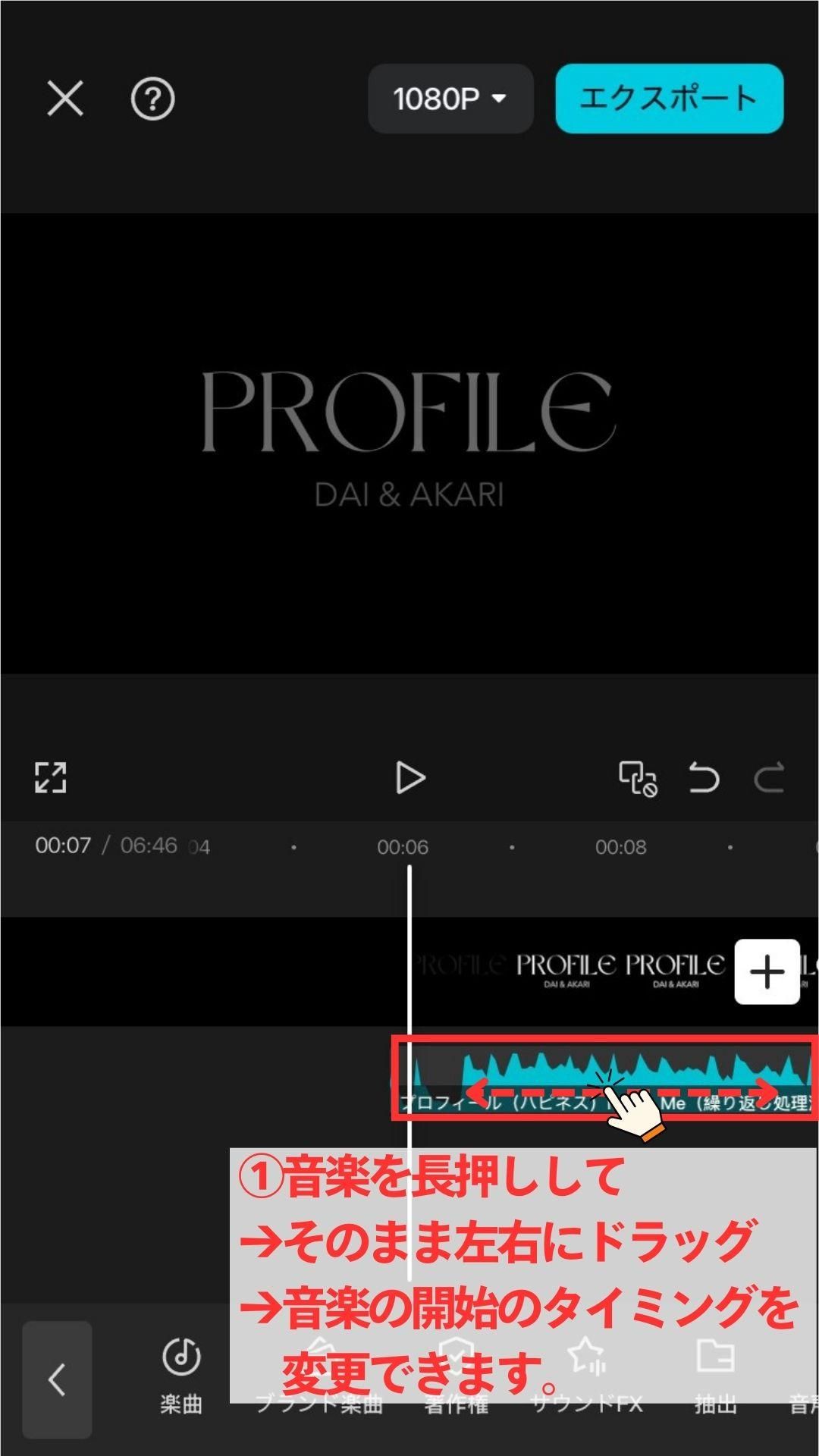
操作手順
音楽を長押しして
→そのまま左右にドラッグ
→音楽の開始のタイミングを変更できます
▼
◇終了のタイミング調整◇
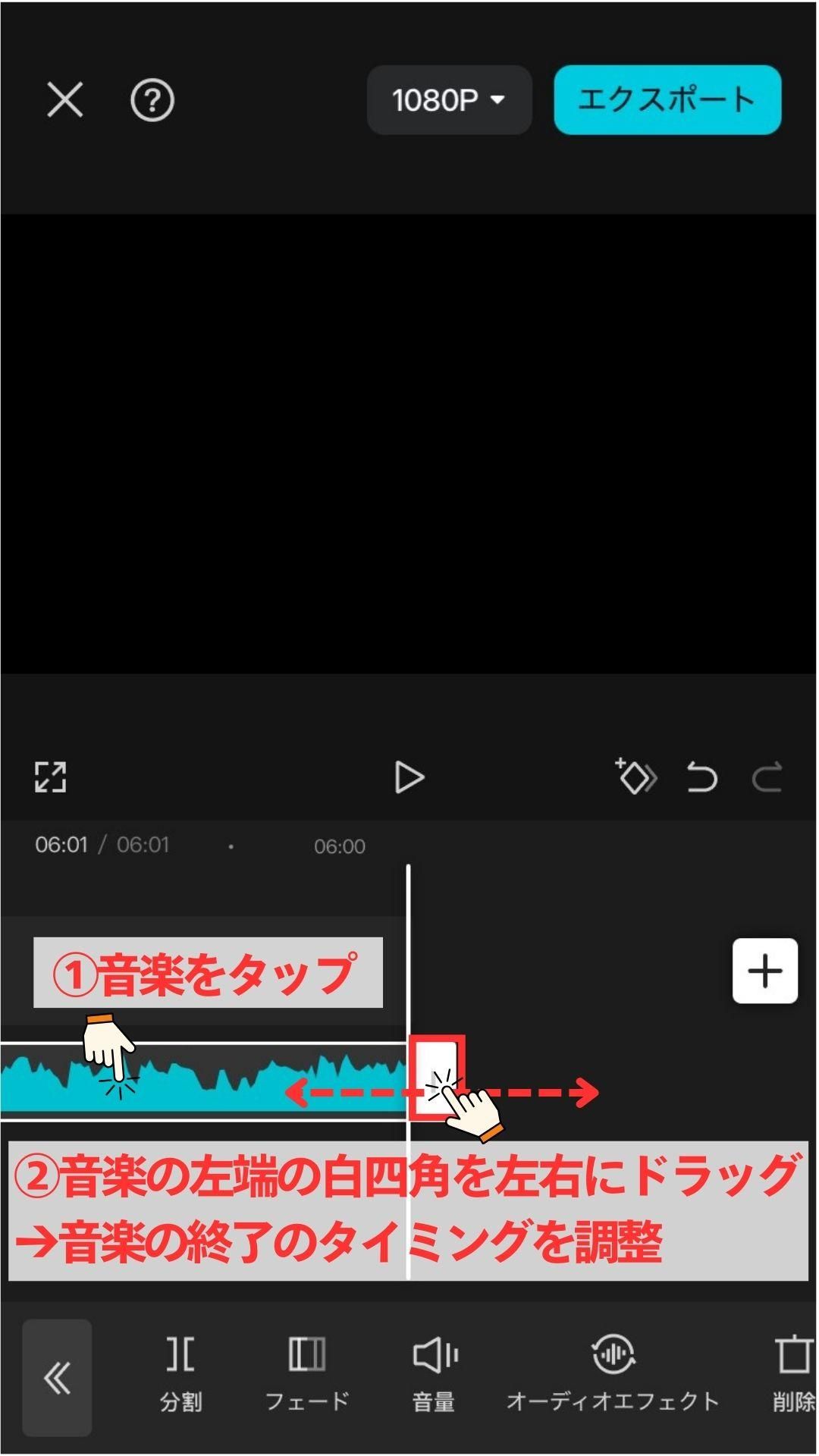
操作手順
音楽をタップ
→音楽の左端の白四角を左右にドラッグ
音楽の終了のタイミングを調整できます。
▼
◇フェードアウトの設定◇
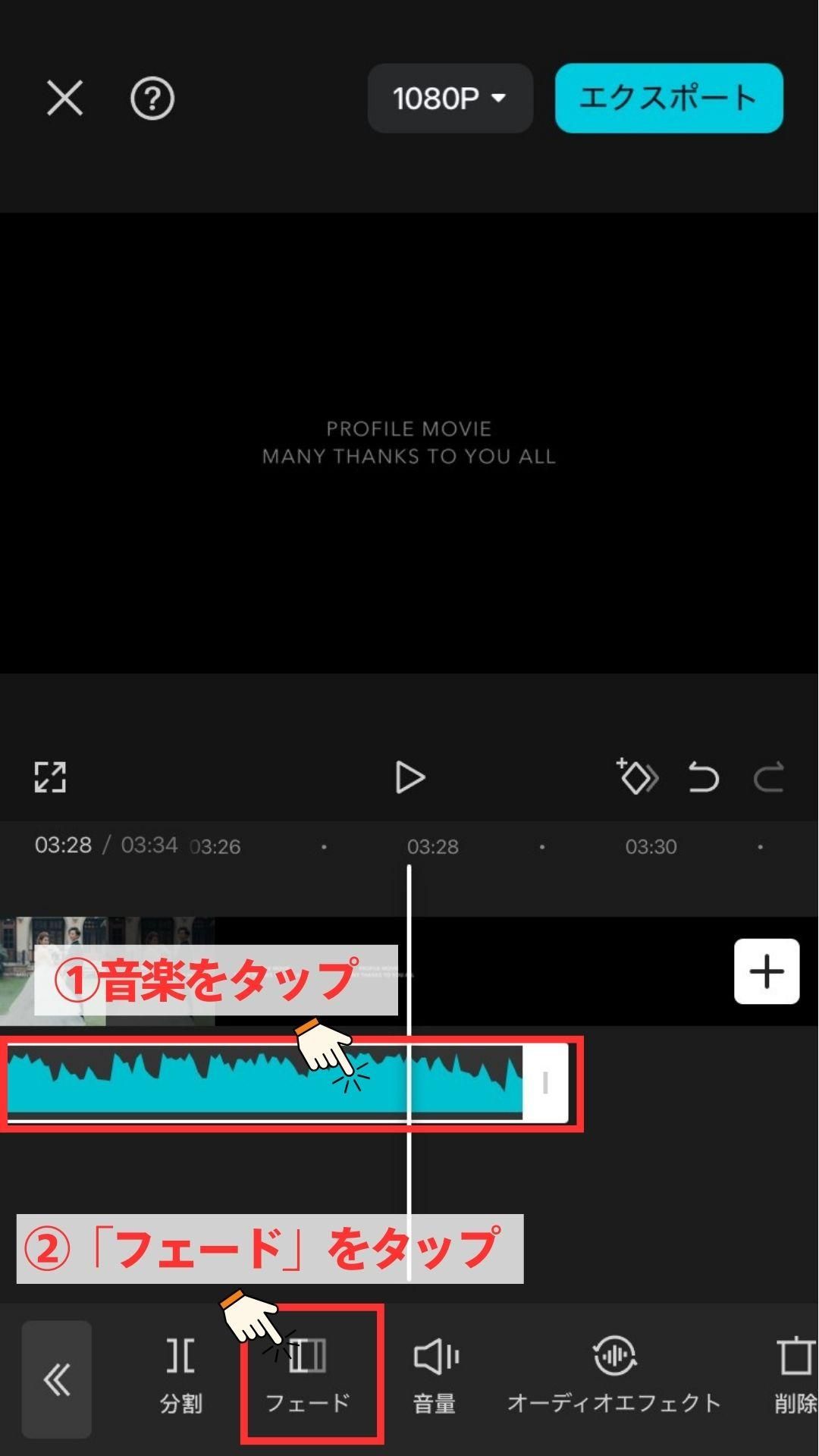
操作手順
音楽をタップ
「フェード」をタップ
▼
◇フェードアウトの設定◇
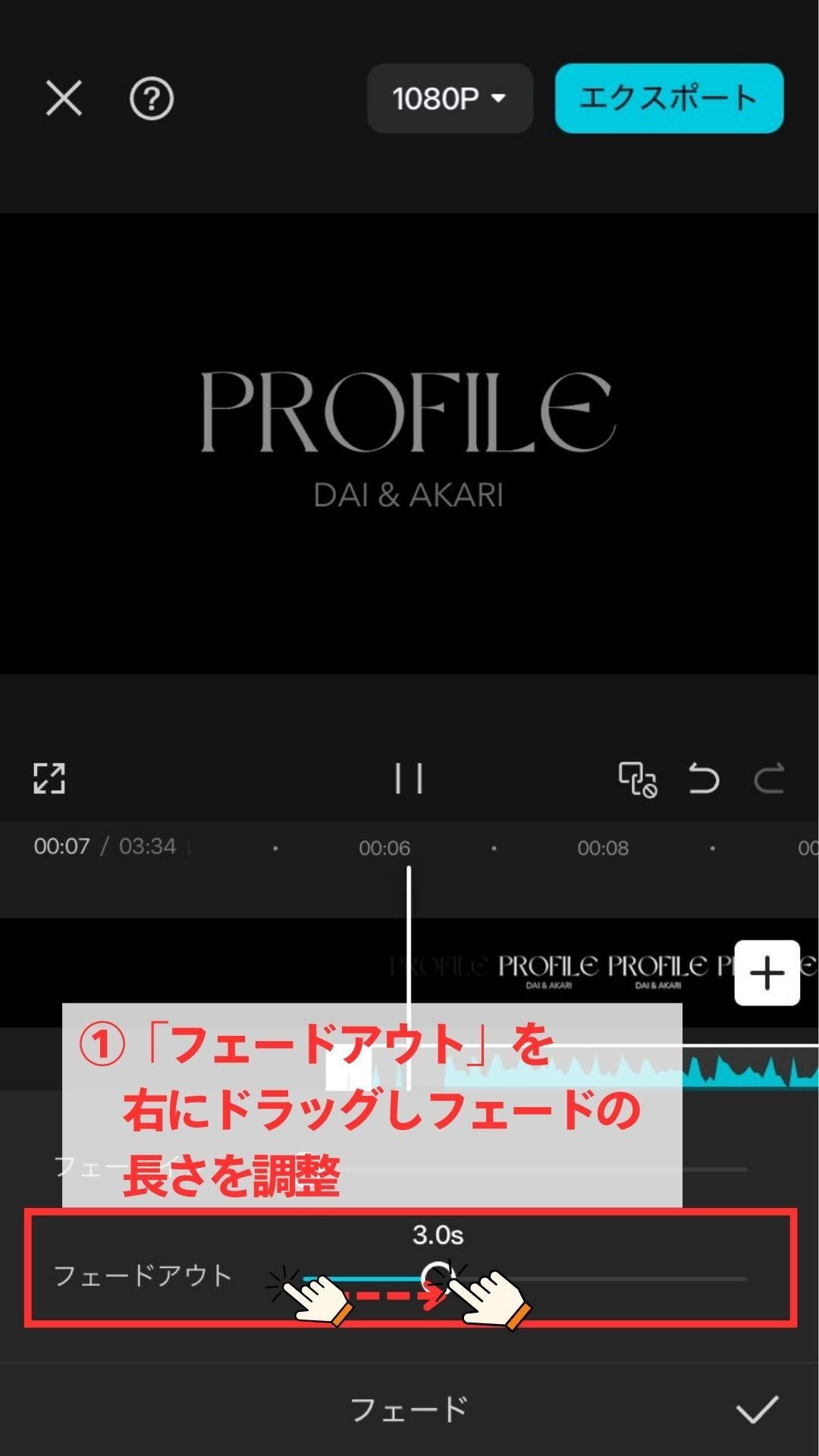
操作手順
「フェードアウト」を右にドラッグしフェードの長さを設定します。
3.0秒とすると、3秒かけてフェードアウトします。
4 ムービーの書き出し
◇ムービーの書き出し◇
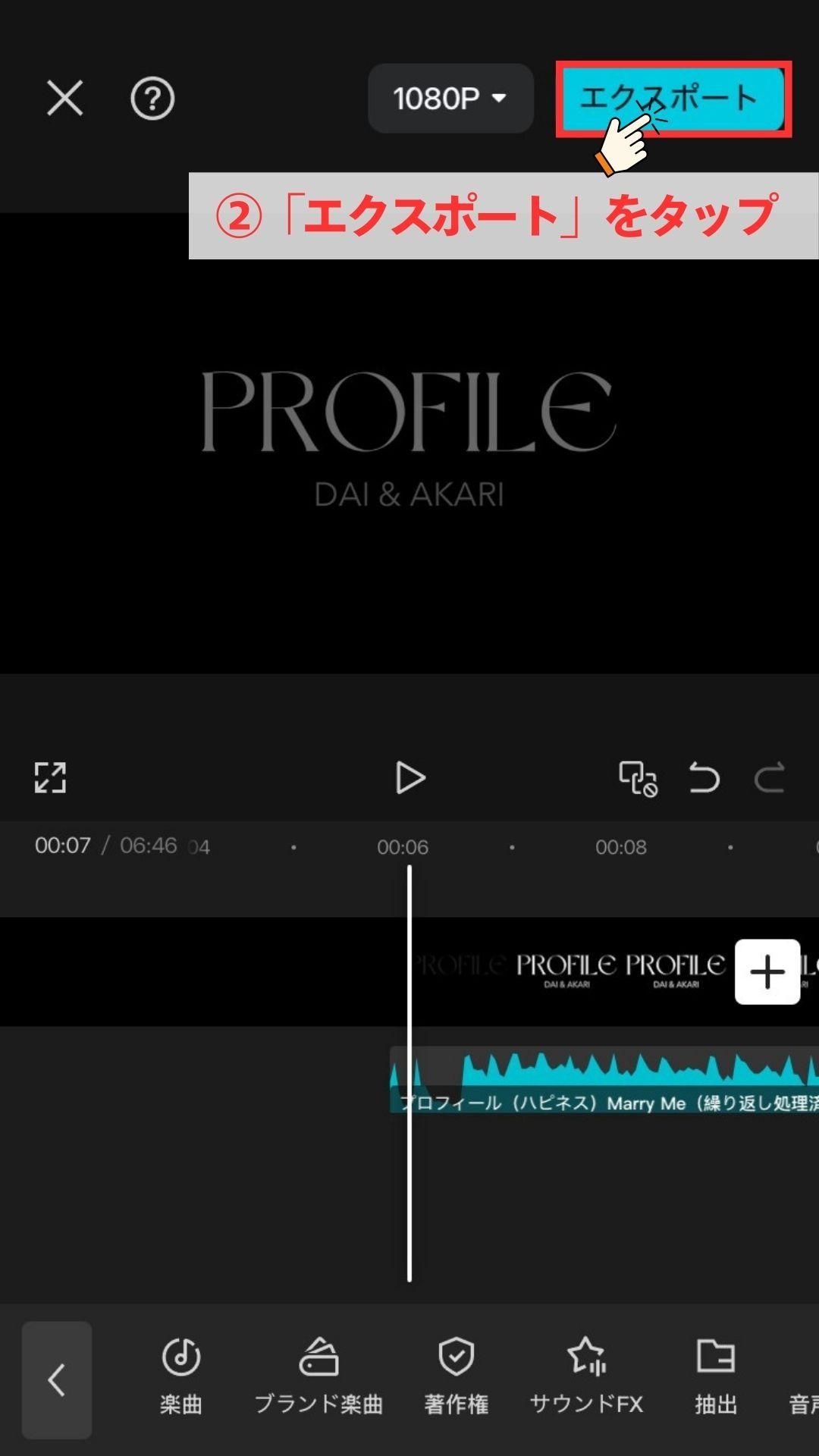
操作手順
「エクスポート」をタップ
▼
◇ムービーの書き出し◇
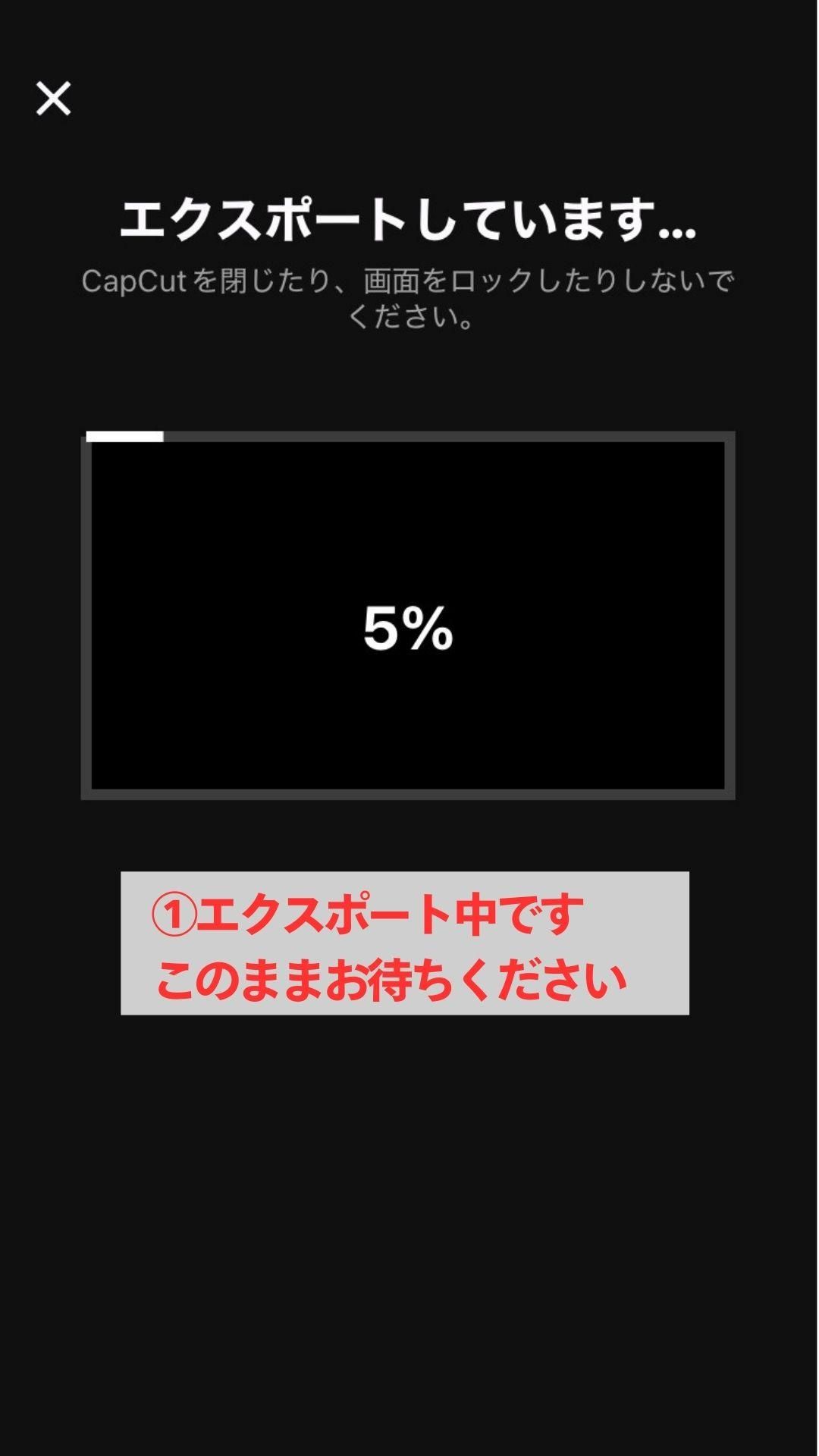
操作手順
エクスポート中ですので、このままお待ちください。
▼
◇ムービーの書き出し◇
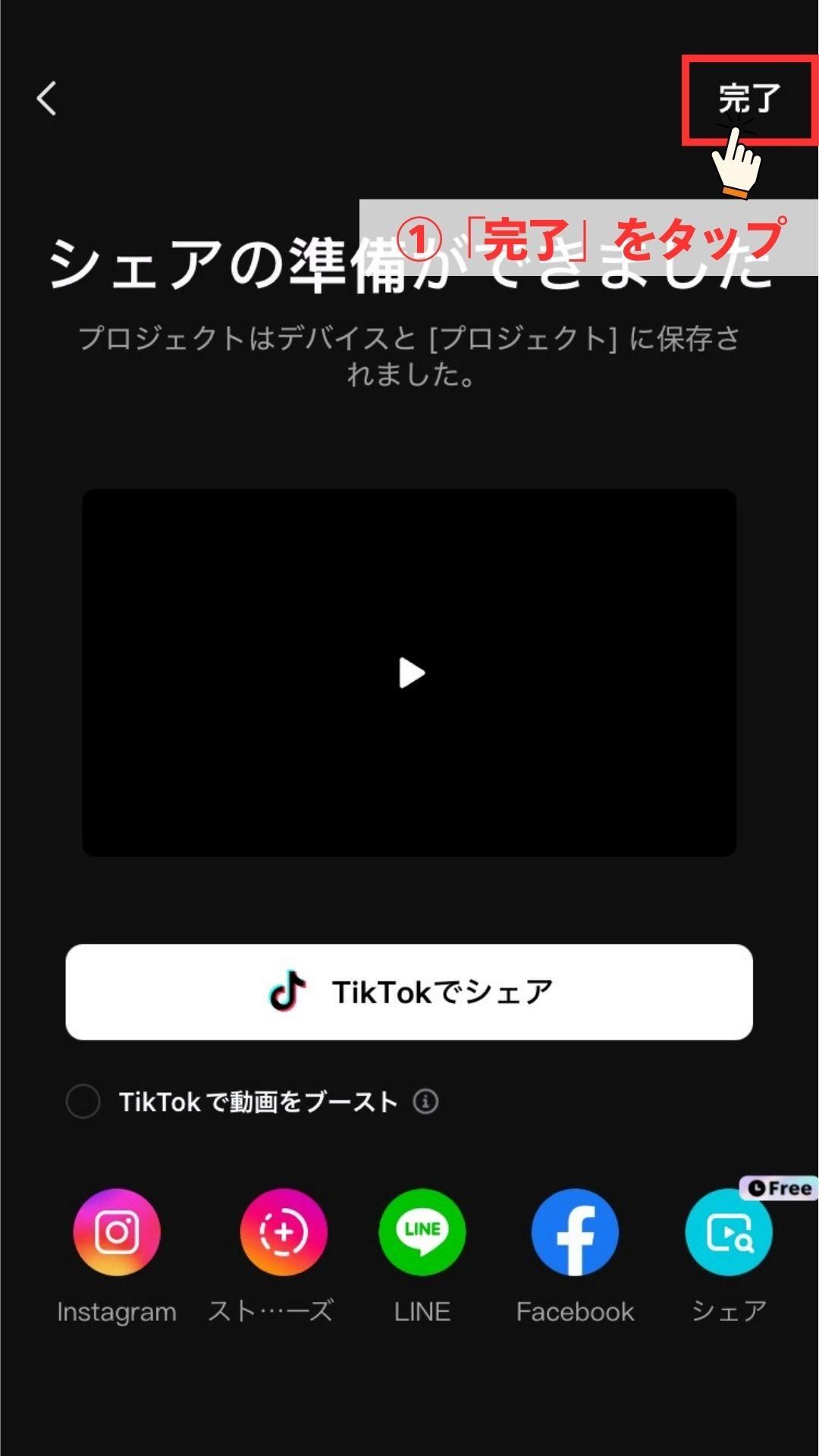
操作手順
ムービーが書き出されました。
→「完了」をタップ
ムービーはiPhoneの場合、写真アプリに、
アンドロイド端末の場合、通常はcapcutフォルダに書き出されています。
(設定により異なるようです。)
5 DVD化
出来上がったファイルでDVDを作成します。
お客様自身にてDVD化を行ってください。
DVDの制作にお困りでしたら
DVD化を承っております。
▶︎DVD化やBlu-ray化はこちらからどうぞ!

mp4のDVD化に必要なもの
・PC
・DVDドライブ(書き込み可能なもの)
・DVD-video形式の書き込みができるソフト
↑一般的にはオーサリングソフトと言います。
・DVD-R
↑DVD-RWは再生できないこともあるためDVD-Rをご用意ください。
・mp4ファイル
オーサリングソフトについて
・DVD Styler(windows/Mac)
・DVD Flick(windows)
・i Movie(Mac)
有名な無料のDVD化のソフトの一覧です。
インターネット上から無料でダウンロードできます。
※フリーソフトのダウンロードについて、
ウィルス感染などについては自己責任で行ってください。
◇ご注意ください◇
「Windows media player」でDVDを制作される方がいますが、
式場での再生ができないのでご注意ください。
(「mp4」のままDVDに書き込むソフトです)
DVD化で気をつけること
・DVD-Rの種類について
有名なメーカー品が無難です。(maxell、三菱ケミカルメディア、SONY)
・式場様のDVD作成時の説明書類がある場合はよく確認してください。
DVDの自動再生
書き込みは低速で行う
DVD-Video形式で書き込む
・事前に会場で試写をしてください。
式場より指示があると思いますが、必ず試写は行ってください。
♪末永くお幸せに♪